Zoomex オンチェーンによる出金方法
Zoomex オンチェーンによる
出金方法
Zoomex(ズーメックス)では、ブロックチェーンを利用したオンチェーンによる出金が可能です。オンチェーン出金では、ご自身の資金調達アカウントに保有している暗号資産(仮想通貨)を他の取引所や仮想通貨ウォレットへ送金することができます。オンチェーン出金は即時出金に対応しており、出金処理は最短数分程で完了するため、スムーズに資金移動を行って頂けます。また出金する銘柄によって異なるマイニング手数料が発生します。
Zoomexでは、Eメール認証とGoogle2段階認証を完了することで、本人確認手続きが未完了でも、1日あたり最大100BTCまでご出金頂くことが可能です。尚、本人確認手続きを完了することで1日あたりの出金上限額が200BTCまで引き上げられます。Zoomexで制限なく出金を行いたい場合は、口座開設後、本人確認手続きまでお済ませ頂くことをおすすめします。
Zoomex オンチェーンによる出金手順
Zoomex(ズーメックス)でオンチェーンによる出金をご利用頂くには、Zoomexへログイン後、「資産概要」ページへアクセスし、「出金」をクリックします。その後、「オンチェーン出金」を選択し、通貨、ネットワーク、アドレス、出金額を入力の上、Eメール認証とGoogle2段階認証を完了することでご出金頂けます。
Zoomex(ズーメックス)にて、Web上でオンチェーン出金をする手順は、次の通りです。
手順1
Zoomexへログイン
Zoomexにご登録のメールアドレスまたは携帯電話番号とパスワードを入力し、「ログイン」をクリックします。
Zoomexにご登録のメールアドレスまたは携帯電話番号とパスワードを入力し、「ログイン」をタップします。
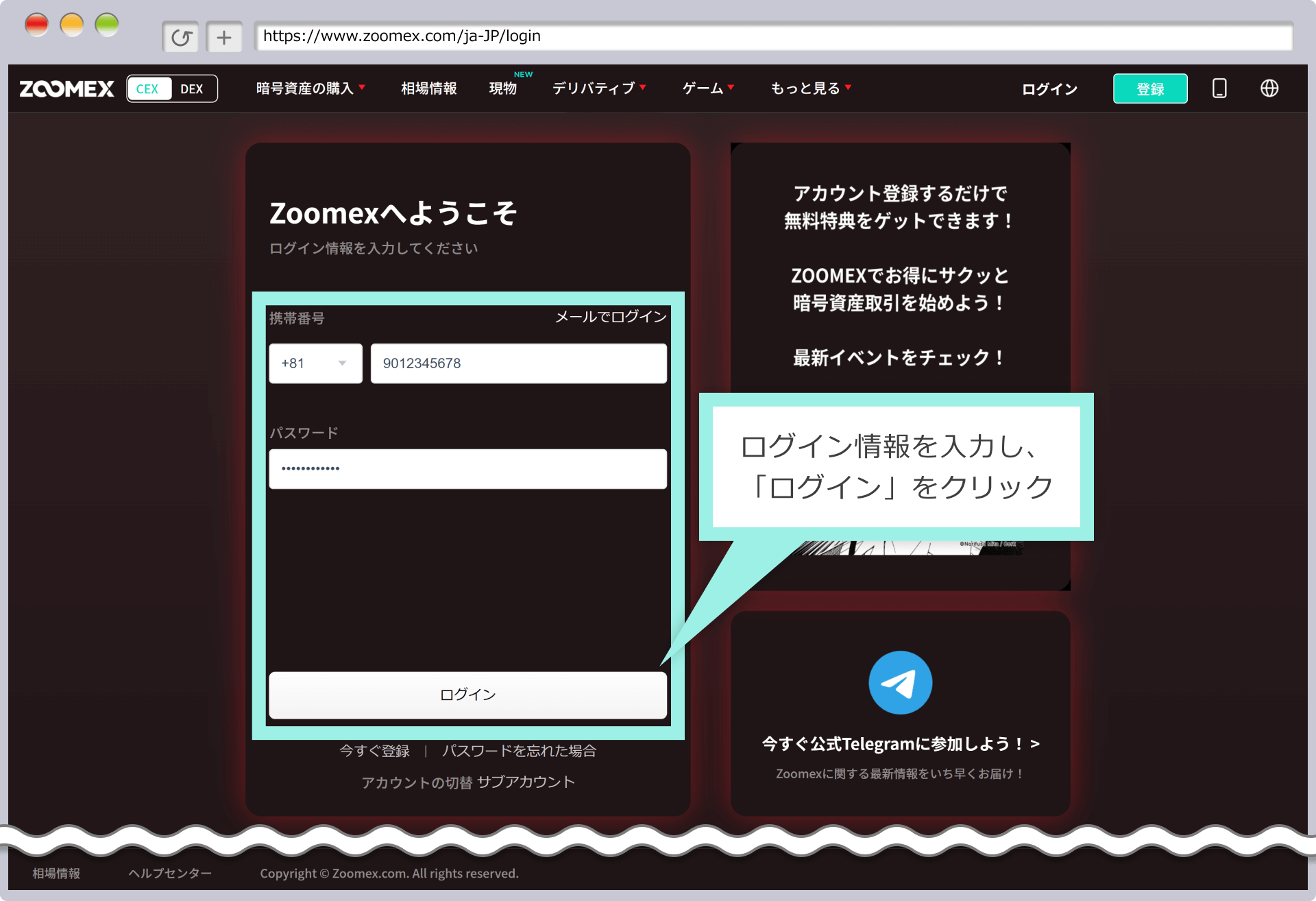
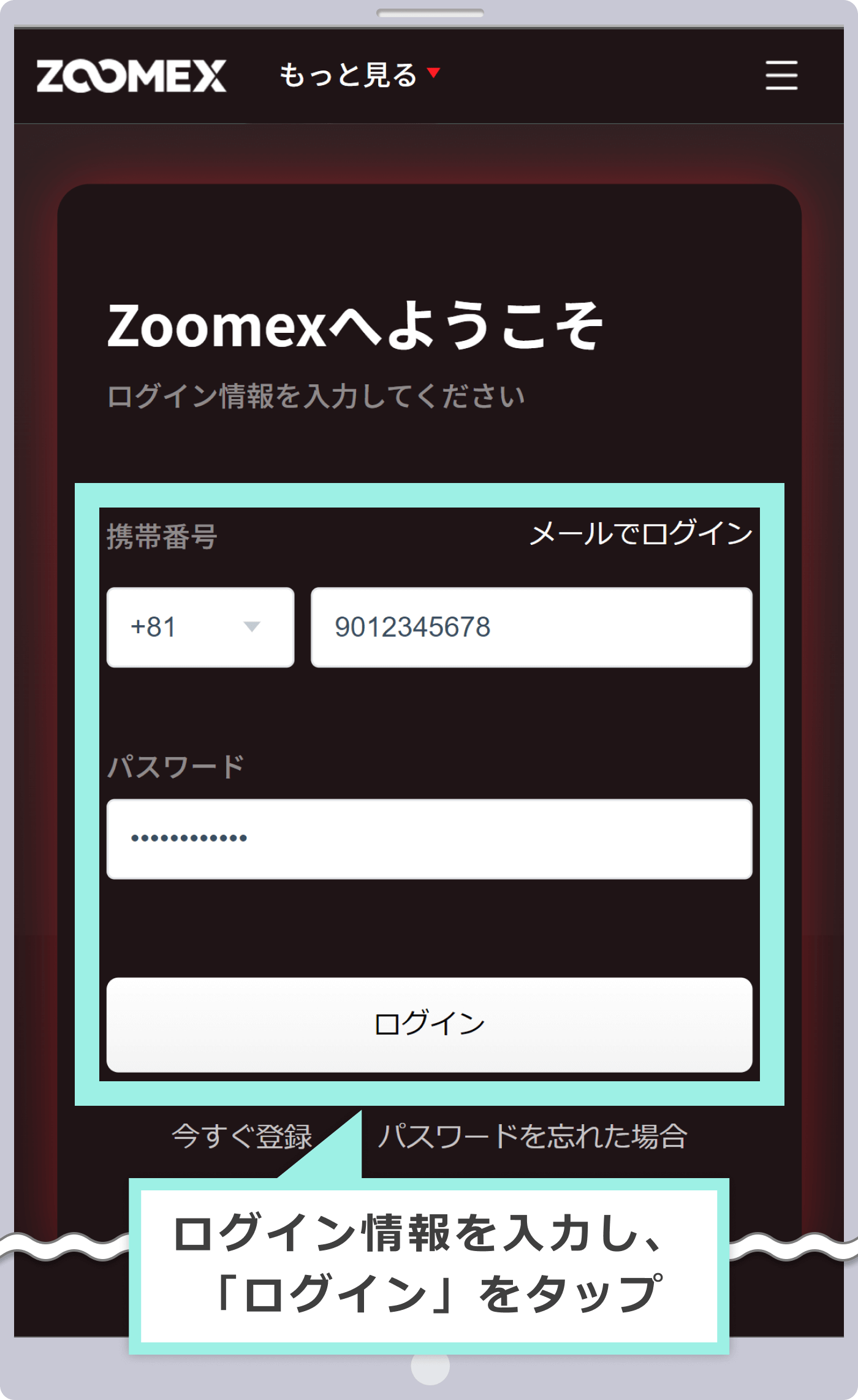
手順2
「資産」をクリック
「資産」をタップ
ログイン後、画面右上の「資産」をクリックし、「資産概要」ページへ進みます。
ログイン後、画面右上の「資産」をタップし、「資産概要」ページへ進みます。
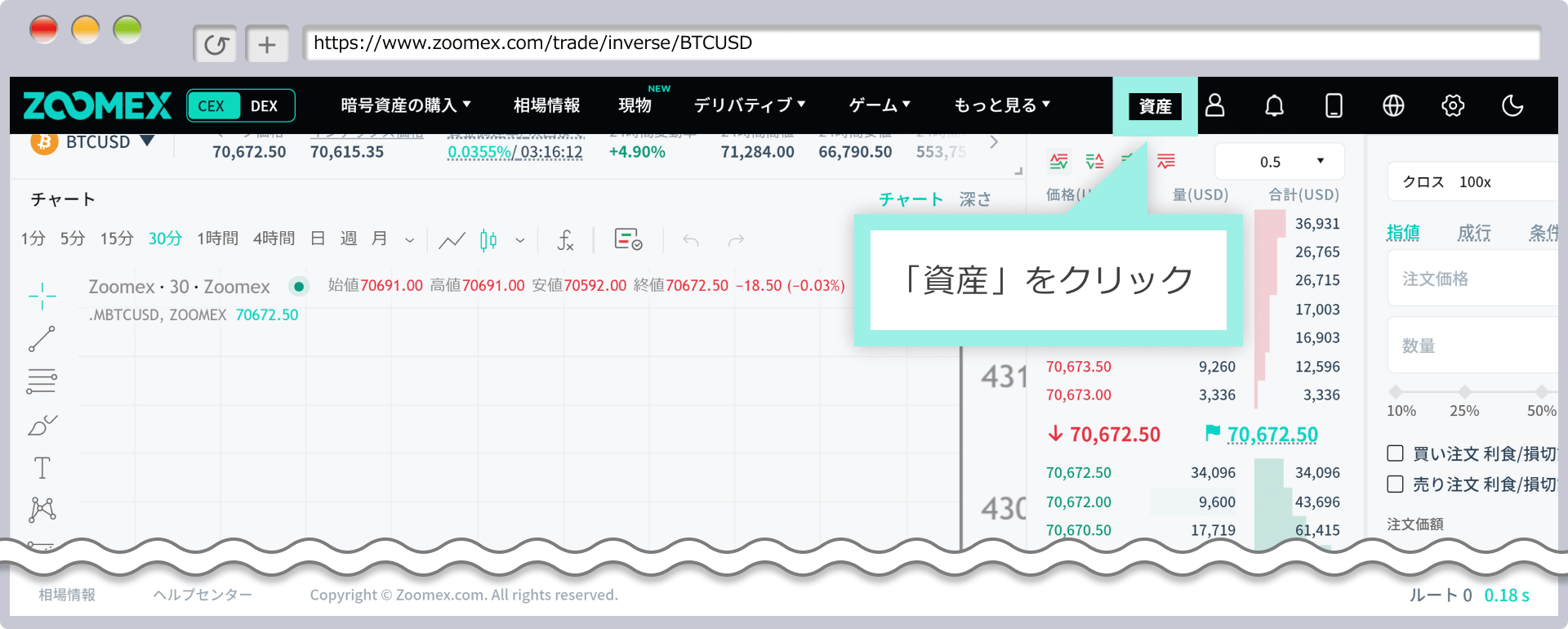
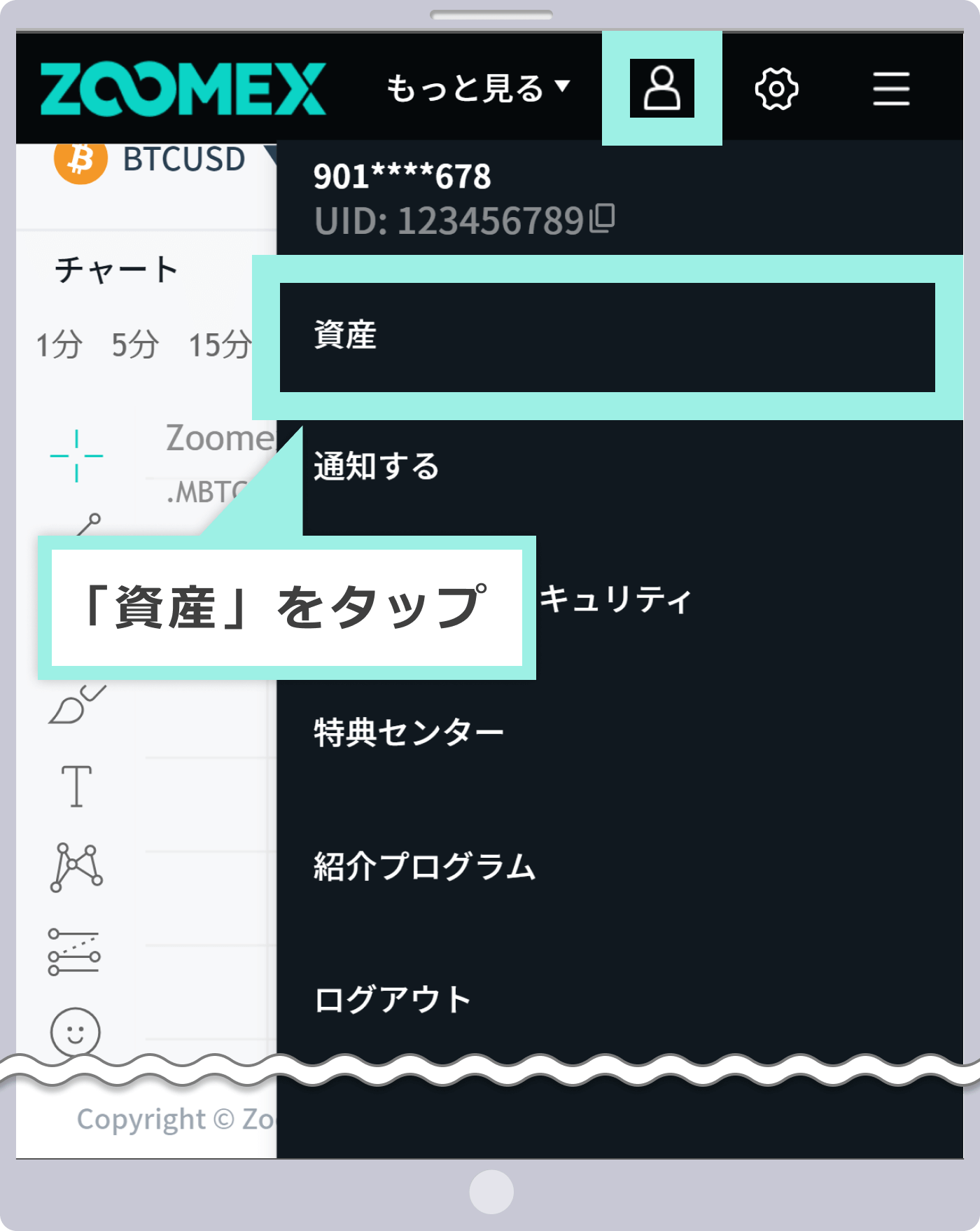
手順3
「出金」をクリック
「出金」をタップ
資産概要ページへアクセス後、「出金」をクリックします。
資産概要ページへアクセス後、「出金」をタップします。
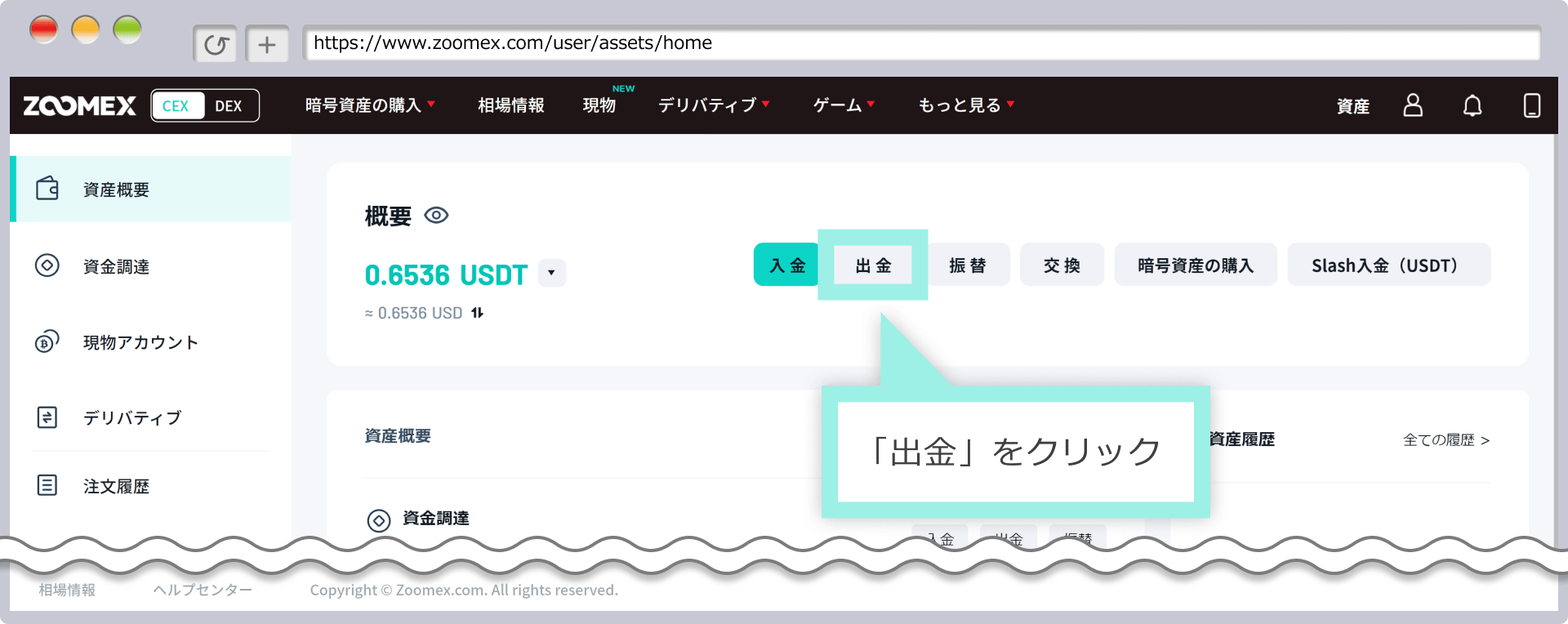
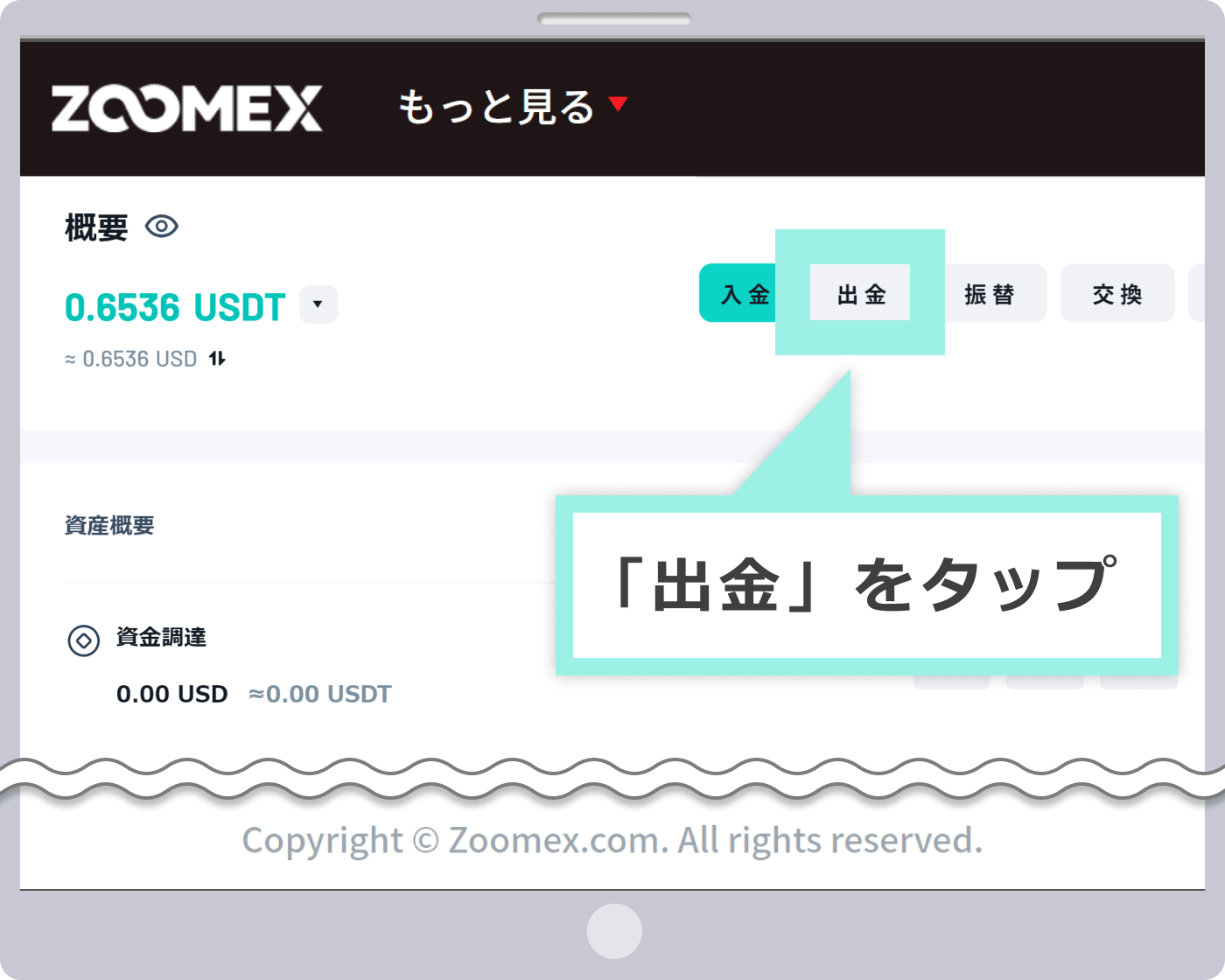
手順4
「オンチェーン出金」を選択
「オンチェーン出金」を選択します。
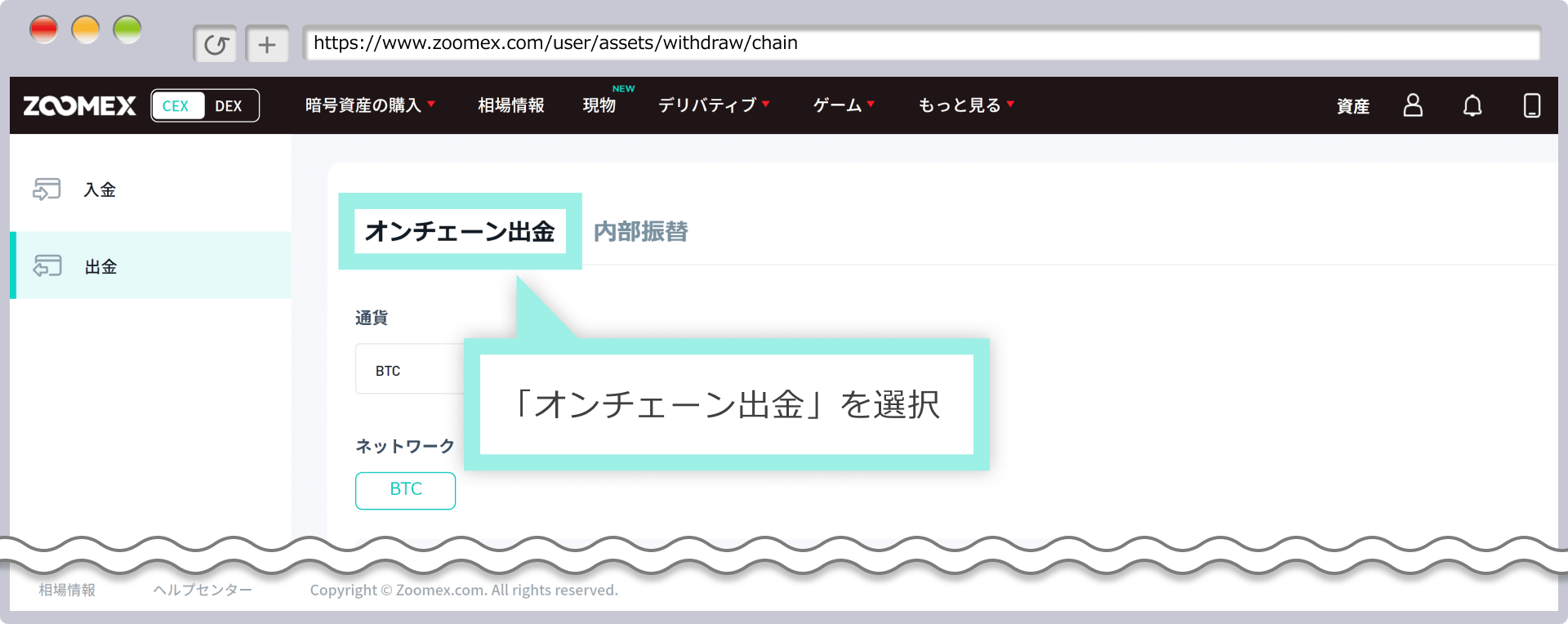
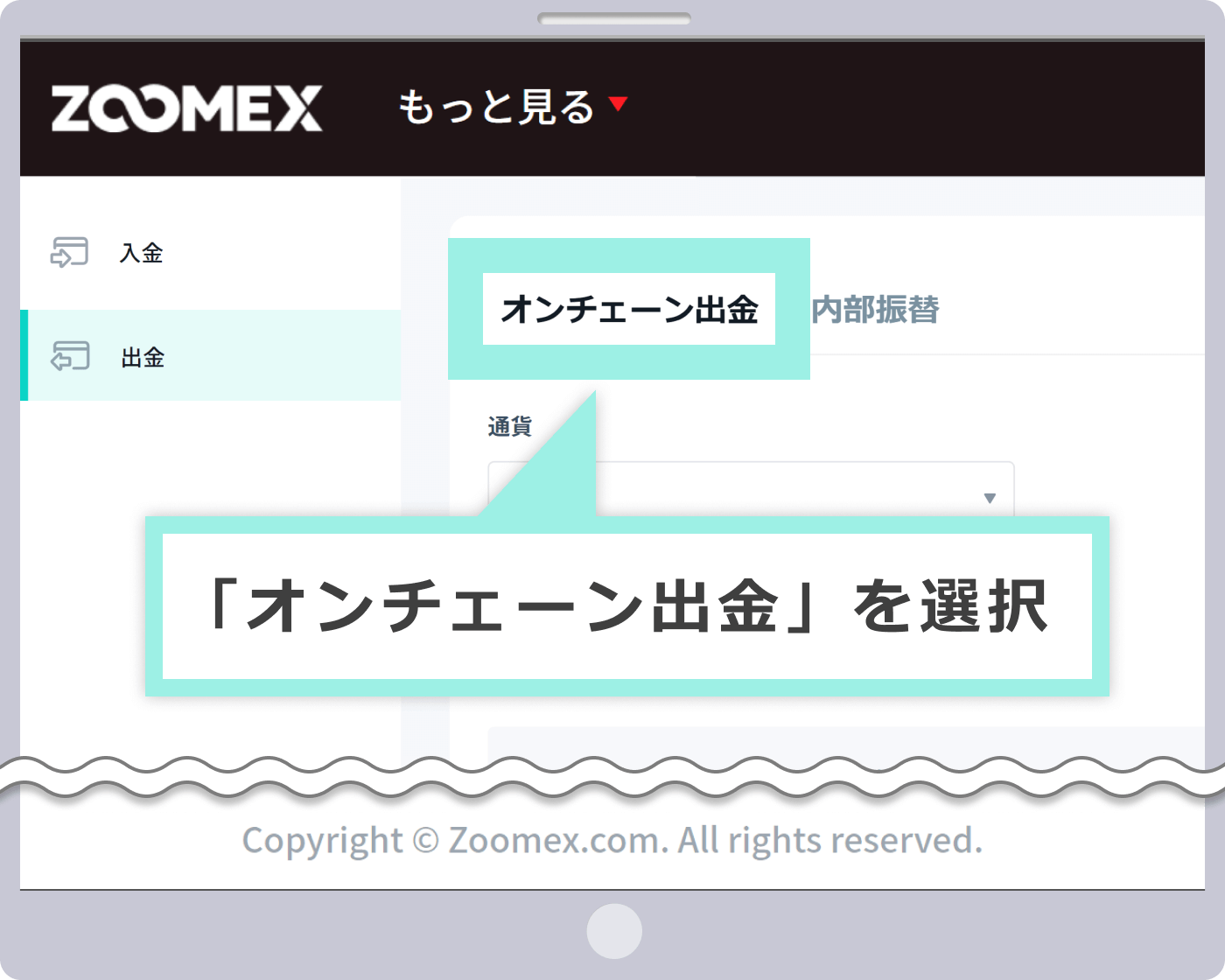
手順5
ウォレットアドレスの追加
Zoomexでオンチェーン出金を行うためには、事前に送金先のウォレットアドレスを追加する必要があります。アドレス入力欄右側の「ウォレットアドレス」をクリックして、ウォレットアドレスの追加へ進みます。
Zoomexでオンチェーン出金を行うためには、事前に送金先のウォレットアドレスを追加する必要があります。アドレス入力欄右側の「ウォレットアドレス」から、ウォレットアドレスの追加へ進みます。
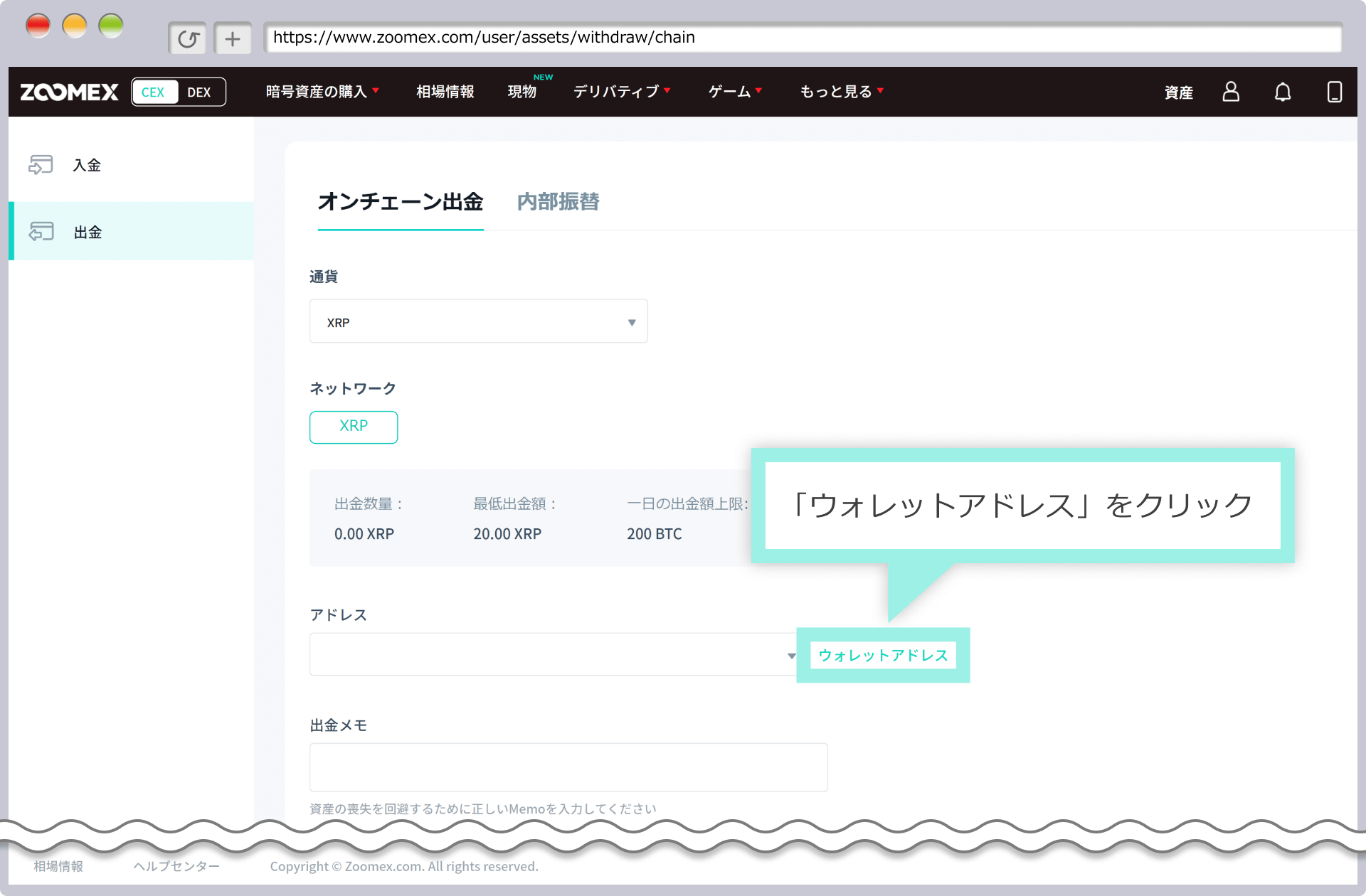
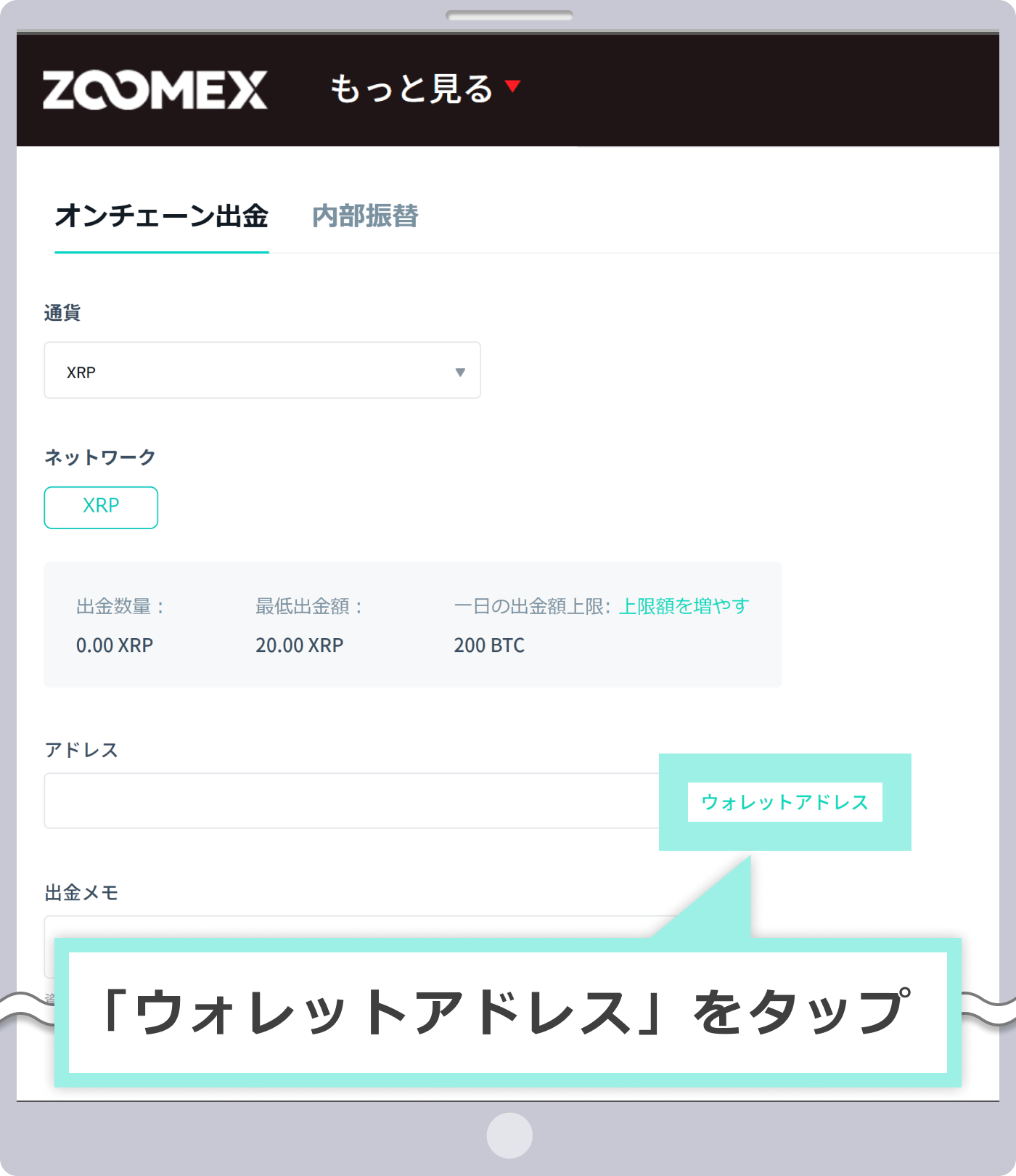
ウォレットアドレスページへアクセス後、「+追加」をクリックします。
ウォレットアドレスページへアクセス後、「+追加」をタップします。
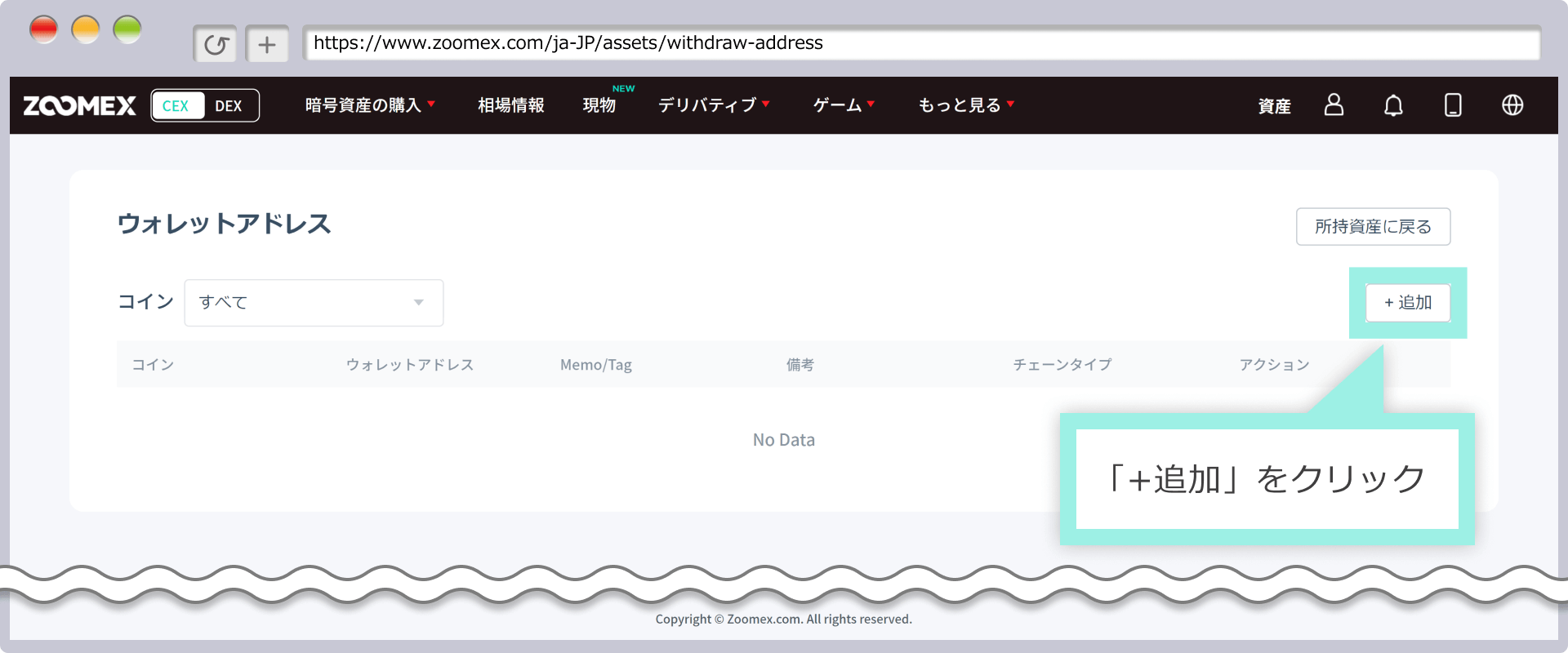
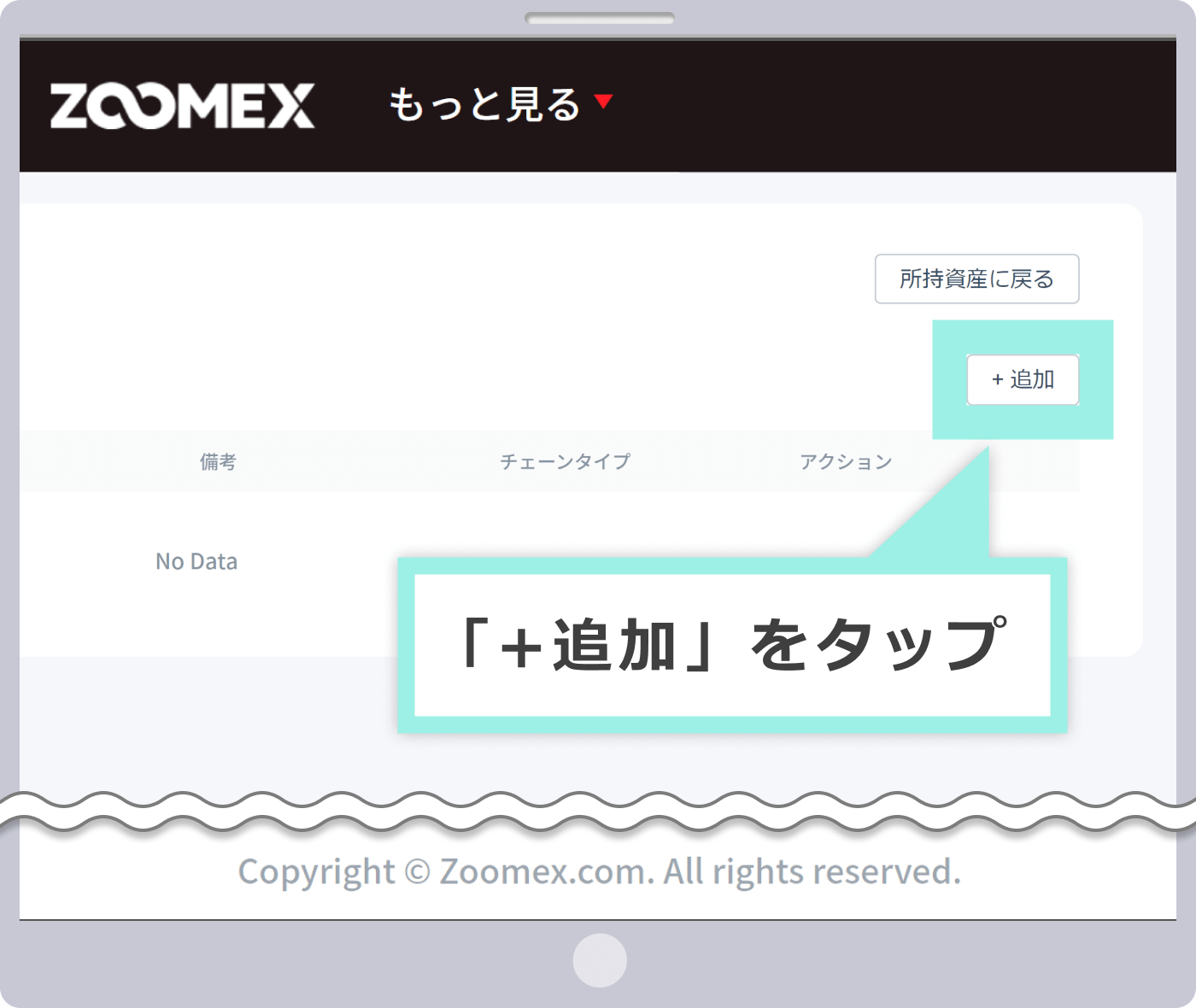
アドレス名、通貨、ネットワーク、アドレス、ラベル(メモ)を入力して、「提出」をクリックします。
アドレス名、通貨、ネットワーク、アドレス、ラベル(メモ)を入力して、「提出」をタップします。
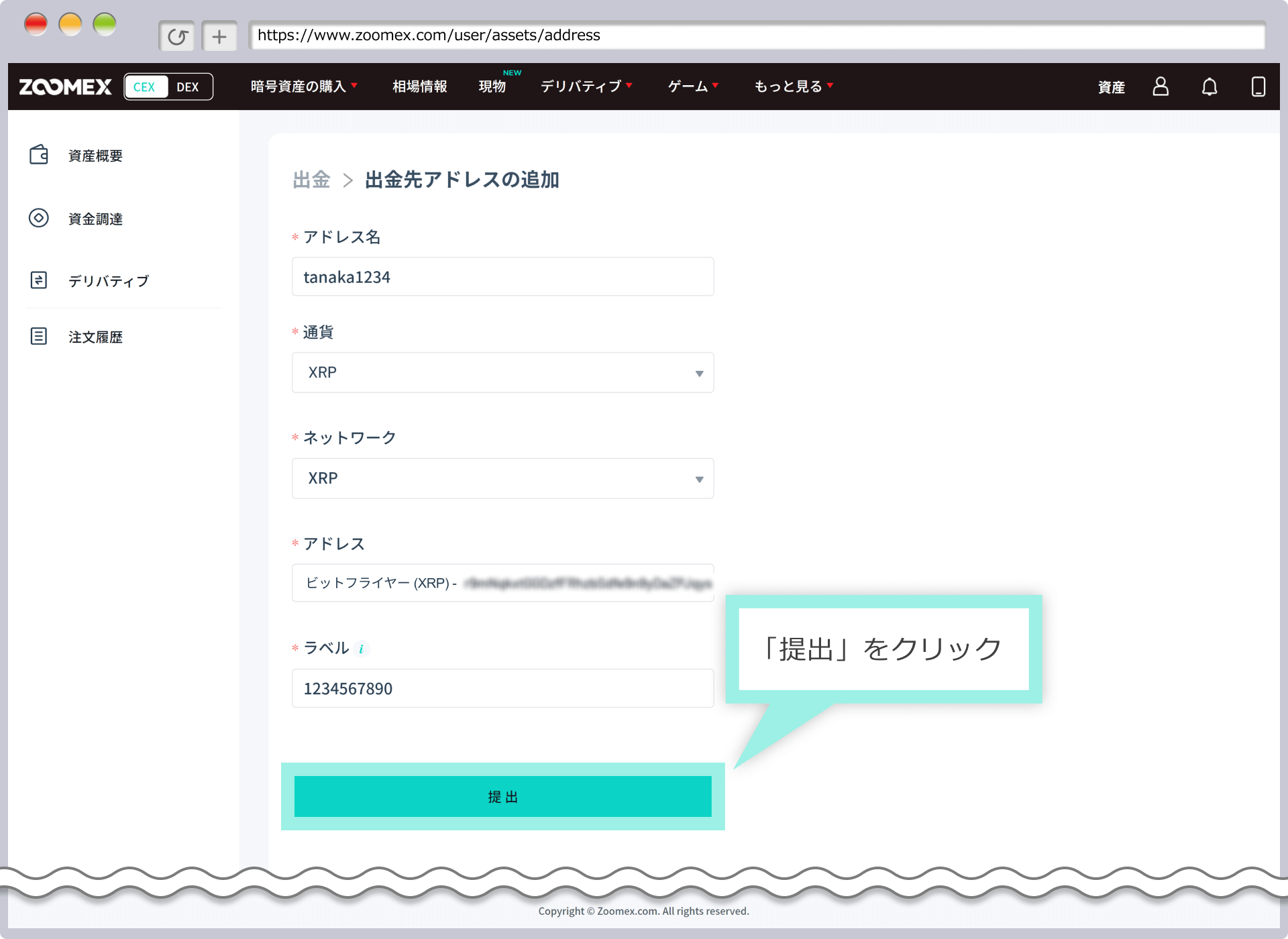
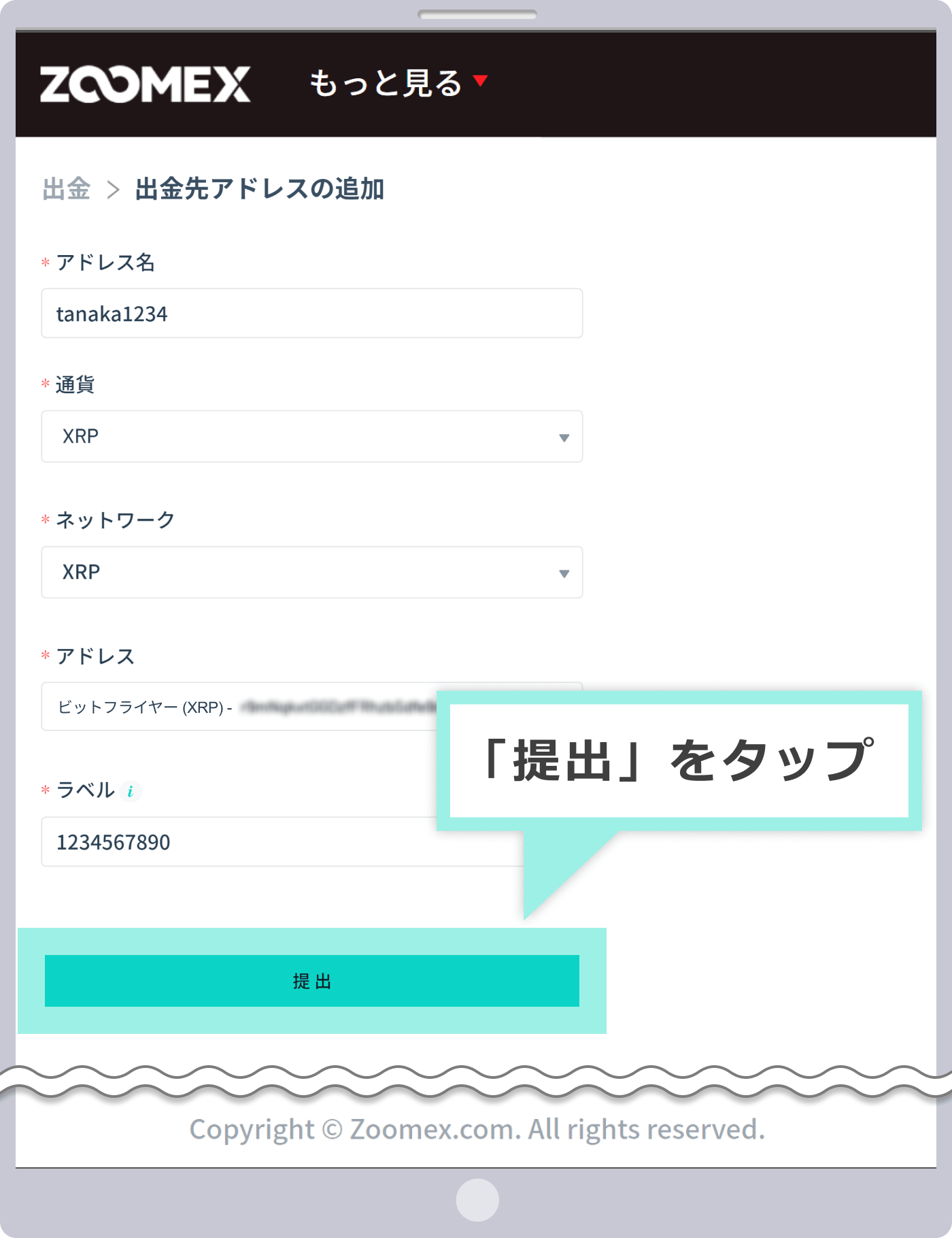
|
アドレス名 |
例:tanaka1234 |
|
通貨 |
例:XRP |
|
ネットワーク |
例:XRP |
|
アドレス |
例:************ |
|
ラベル(メモ) |
例:1234567890 |
①アドレス名を4~20文字で入力します。アドレス名は、送金先として追加するウォレットアドレスを識別・管理しやすいように任意で設定可能です。
②通貨をプルダウンから選択します。オンチェーン出金では、種類の暗号資産(仮想通貨)から選択可能です。
③ネットワークをプルダウンから選択します。
④アドレスを入力します。送金先のウォレットアドレスを間違えた場合、資金を失う可能性がございます。アドレスを入力する際は、コピーペーストを使用することで入力ミスが発生せずに、正しい入金アドレス宛に送金することが可能です。
⑤ラベル(メモ)に送金先の入金タグやメモを入力します。ラベル(メモ)欄は通貨にXRP(リップル)もしくはEOS(イオス)を選択した場合のみ表示されますので、必ずご入力ください。入金タグやメモの記入漏れや入力ミスがあった場合、正常に入金処理が行われない場合がございますのでご注意ください。
「提出」をクリック後、Google認証画面が表示されますので、Google認証アプリ(Google Authenticator)に表示された認証コードを入力して「提出」をクリックすると、ウォレットアドレスの追加が完了します。
「提出」をタップ後、Google認証画面が表示されますので、Google認証アプリ(Google Authenticator)に表示された認証コードを入力して「提出」をタップすると、ウォレットアドレスの追加が完了します。
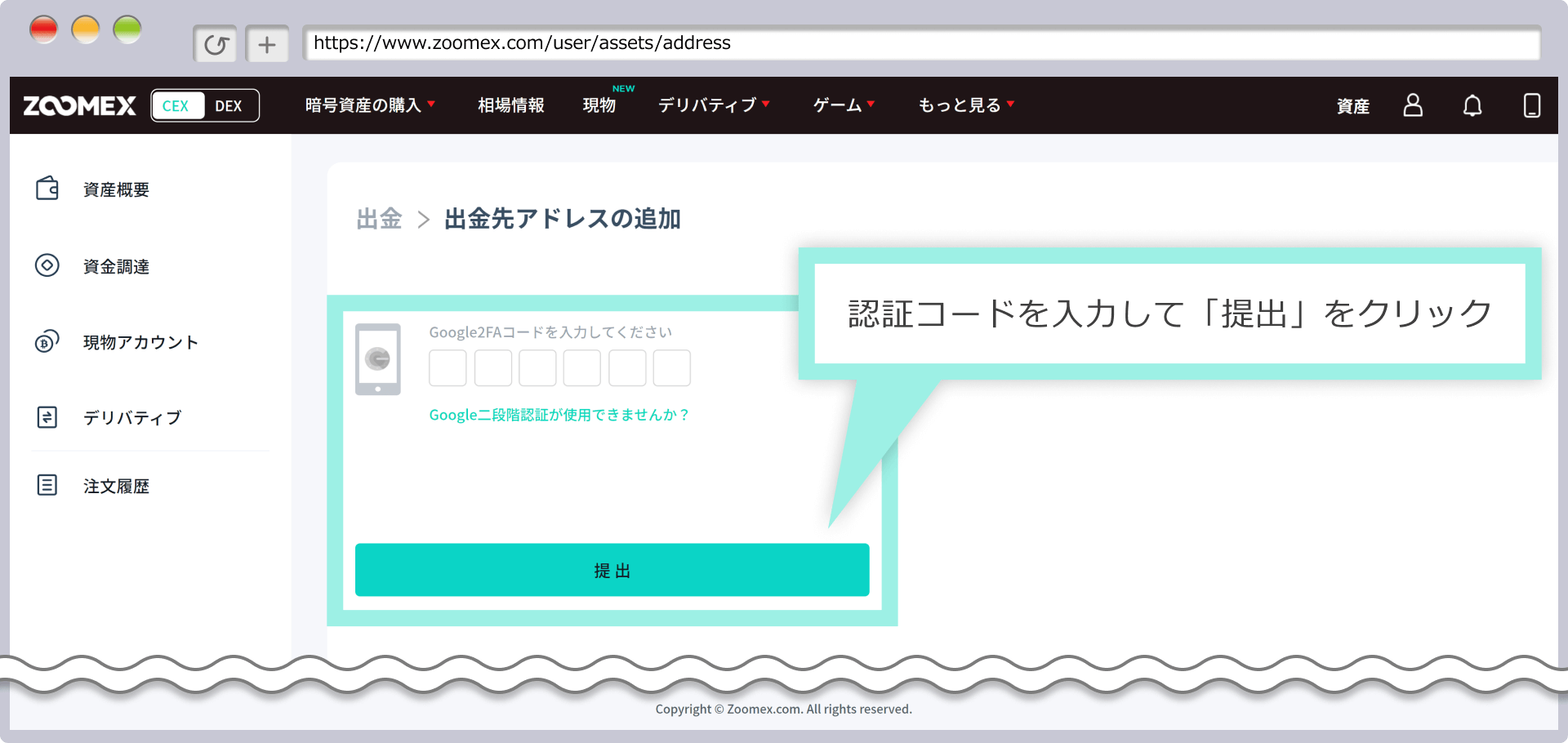
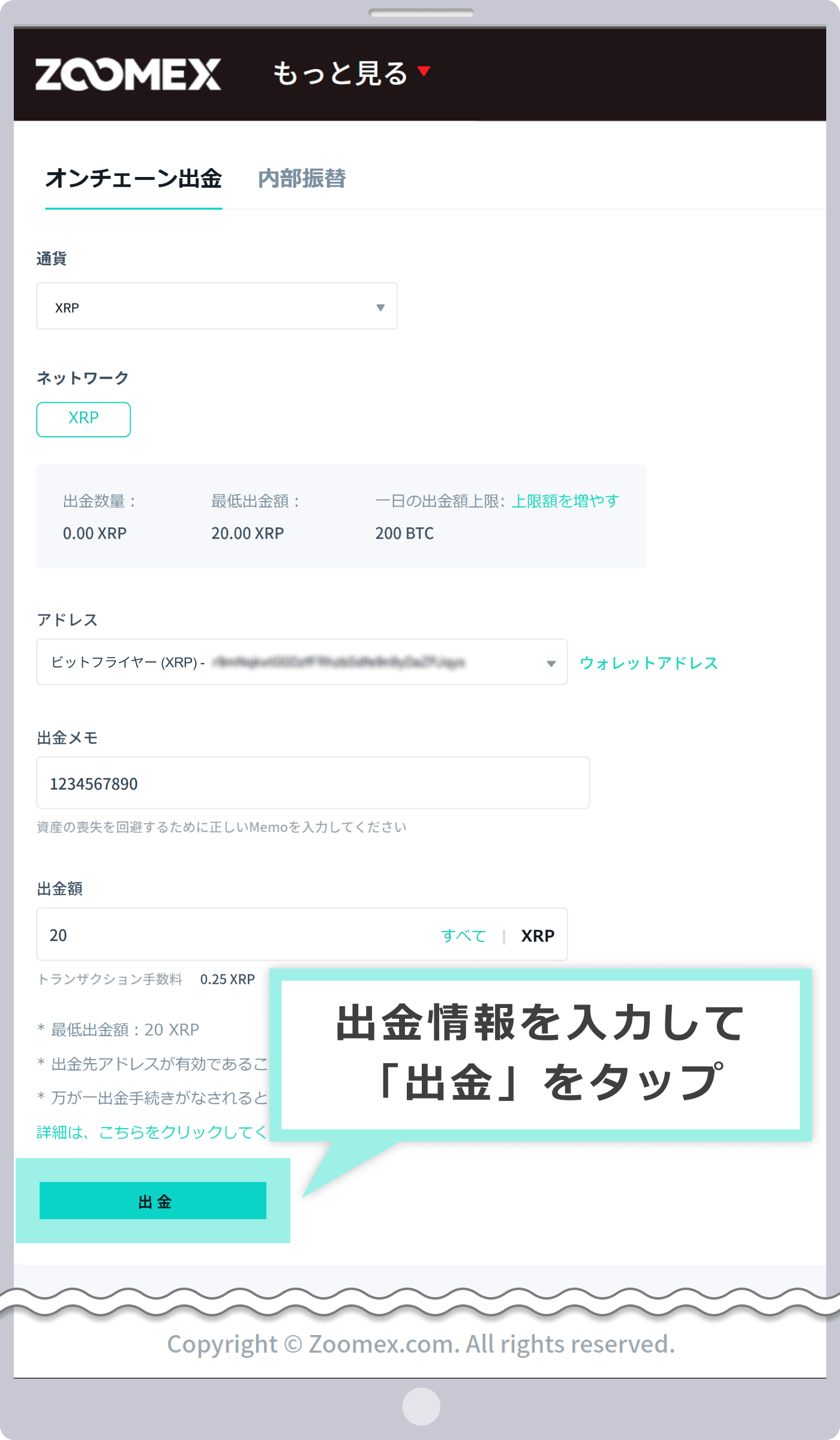
手順6
出金情報の入力
出金する通貨、ネットワーク、ウォレットアドレス、出金額を入力して「出金」をクリックします。
出金する通貨、ネットワーク、ウォレットアドレス、出金額を入力して「出金」をタップします。
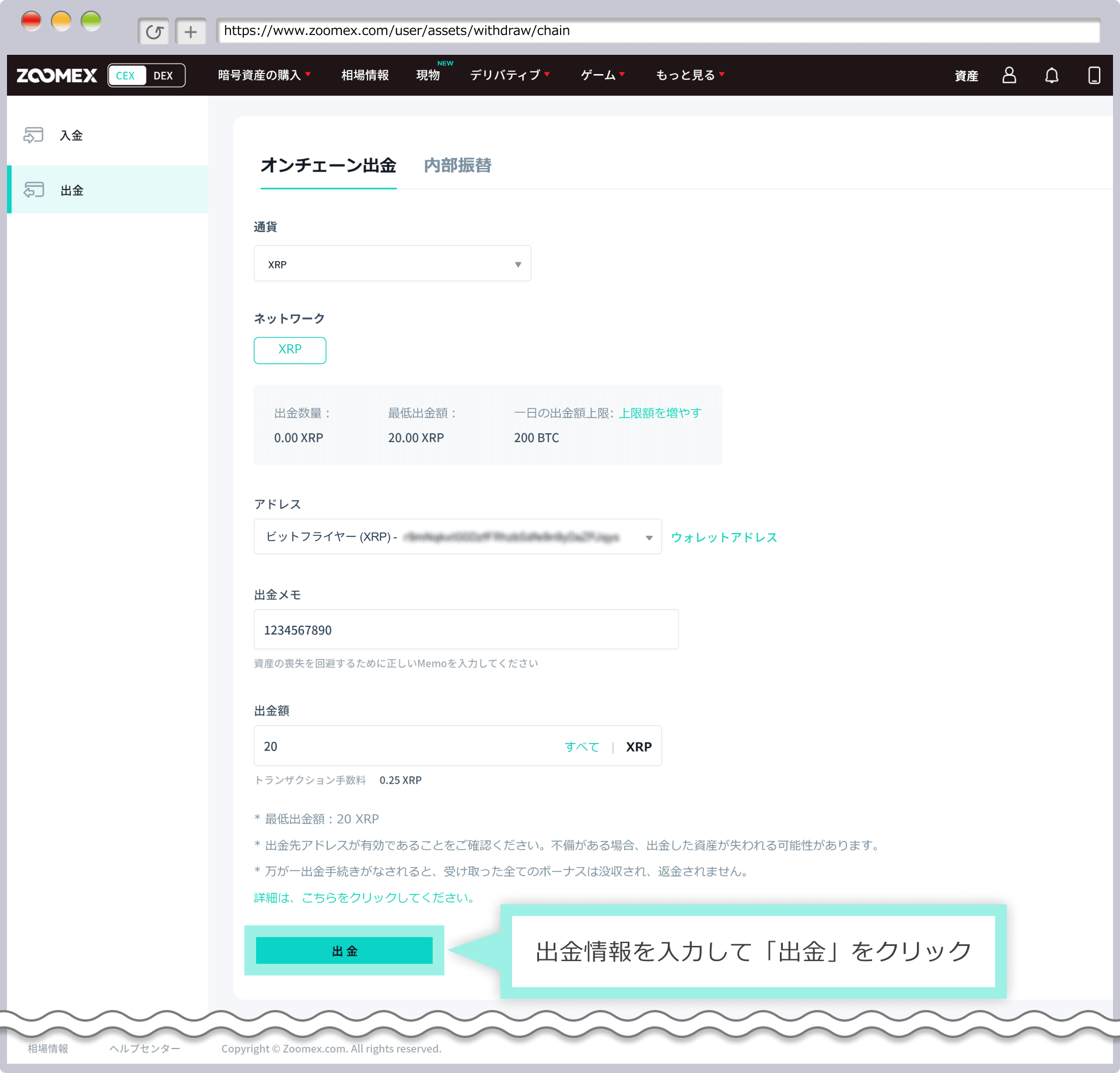
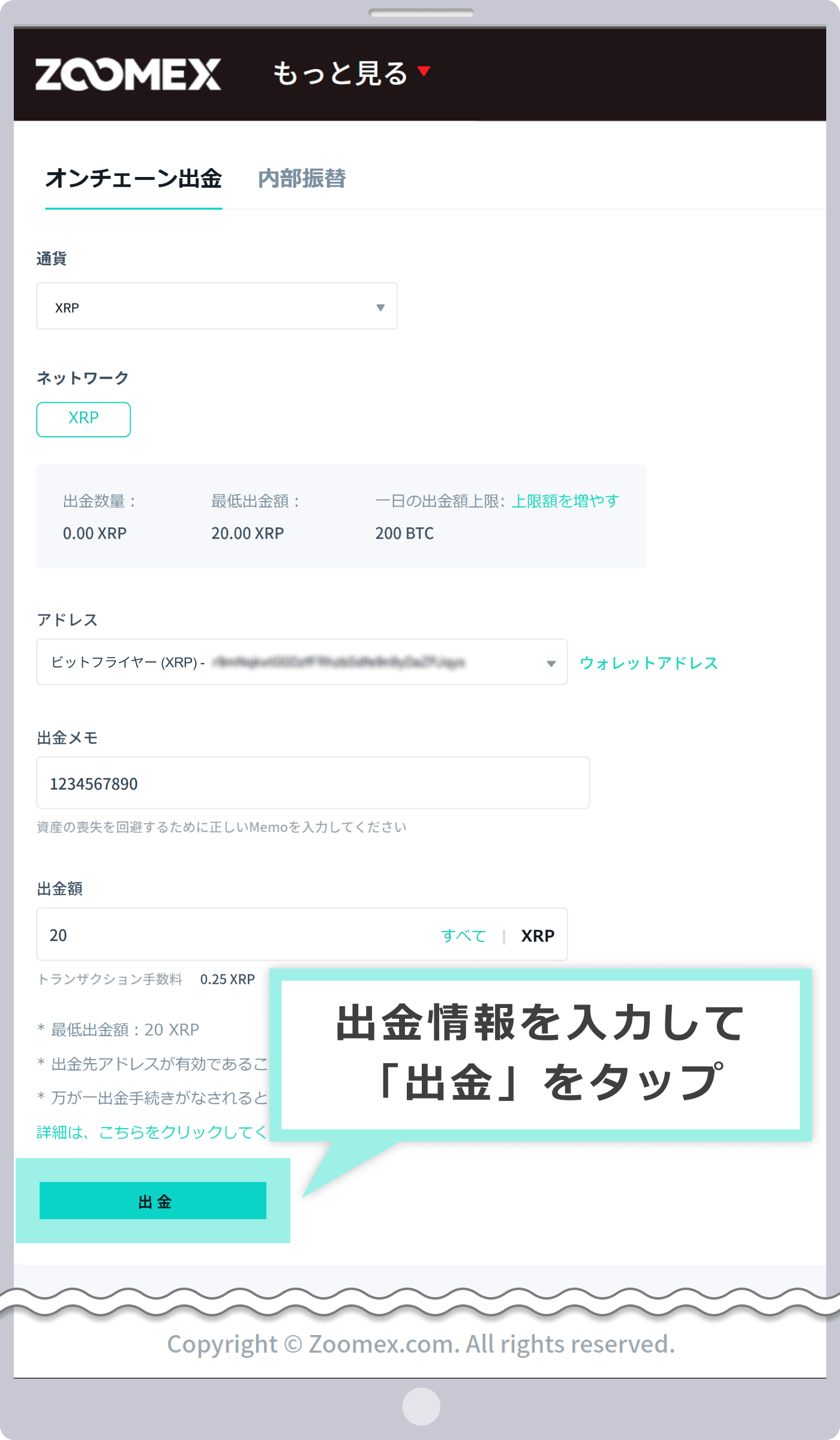
|
通貨 |
例:XRP |
|
ネットワーク |
例:XRP |
|
アドレス |
例:************ |
|
出金メモ |
例:1234567890 |
|
出金額 |
例:20 |
①通貨をプルダウンから選択します。オンチェーン出金では、種類の暗号資産(仮想通貨)から選択可能です。
②ネットワークをプルダウンから選択します。
③アドレスをプルダウンから選択します。登録済みのウォレットアドレスのみ選択可能です。
④出金メモは通貨にXRP(リップル)もしくはEOS(イオス)を選択した場合のみ表示されます。ウォレットアドレス追加時に入金タグやメモを登録している場合は自動反映されますので入力不要です。
⑤出金額を入力します。通貨毎に最低出金額/即時出金上限額が設定されておりますので、事前にご確認ください。
手順7
Eメール認証
Eメール認証とGoogle2段階認証の入力画面が表示されますので、「コードを取得」をクリックします。
Eメール認証とGoogle2段階認証の入力画面が表示されますので、「コードを取得」をタップします。
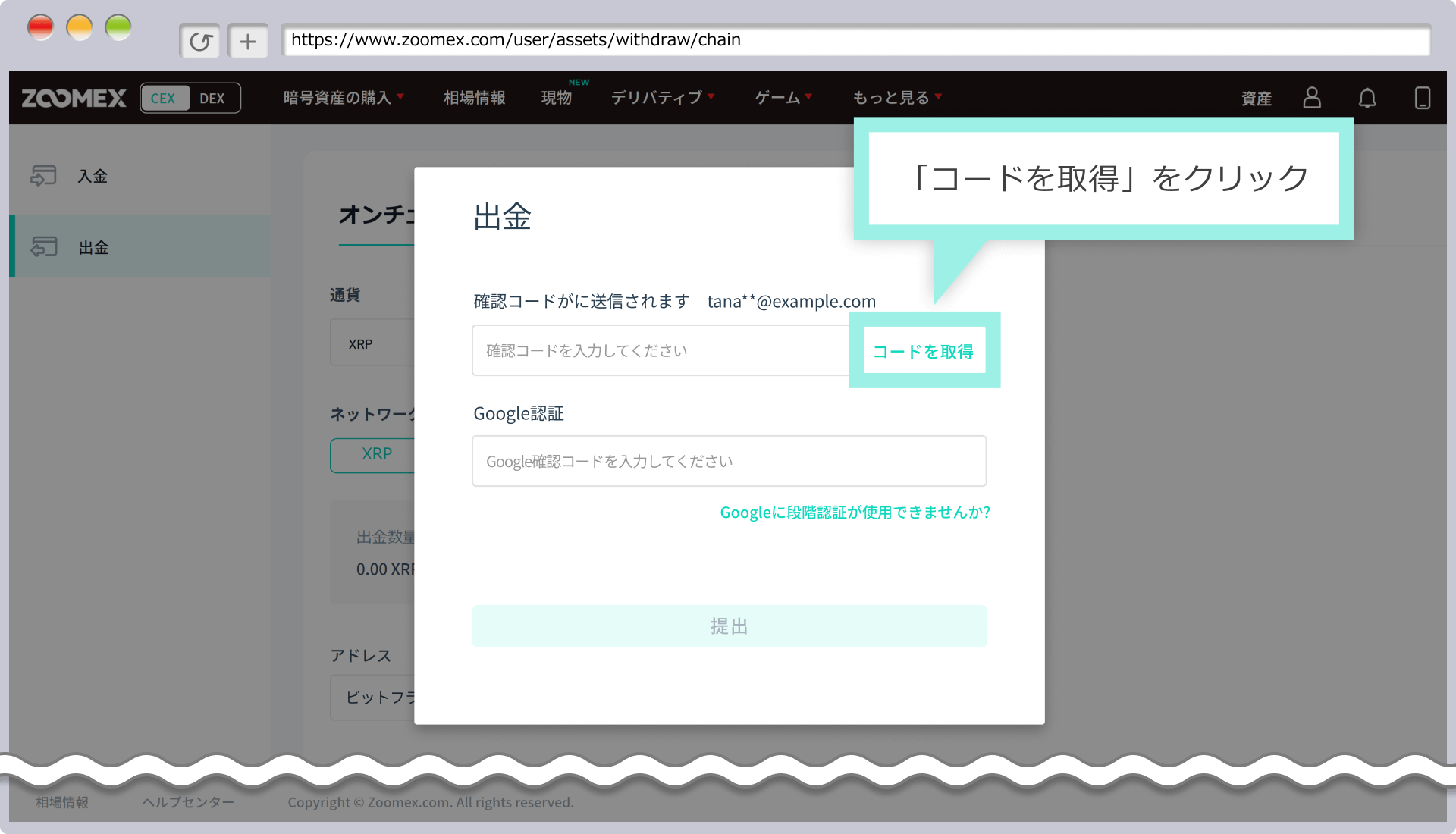
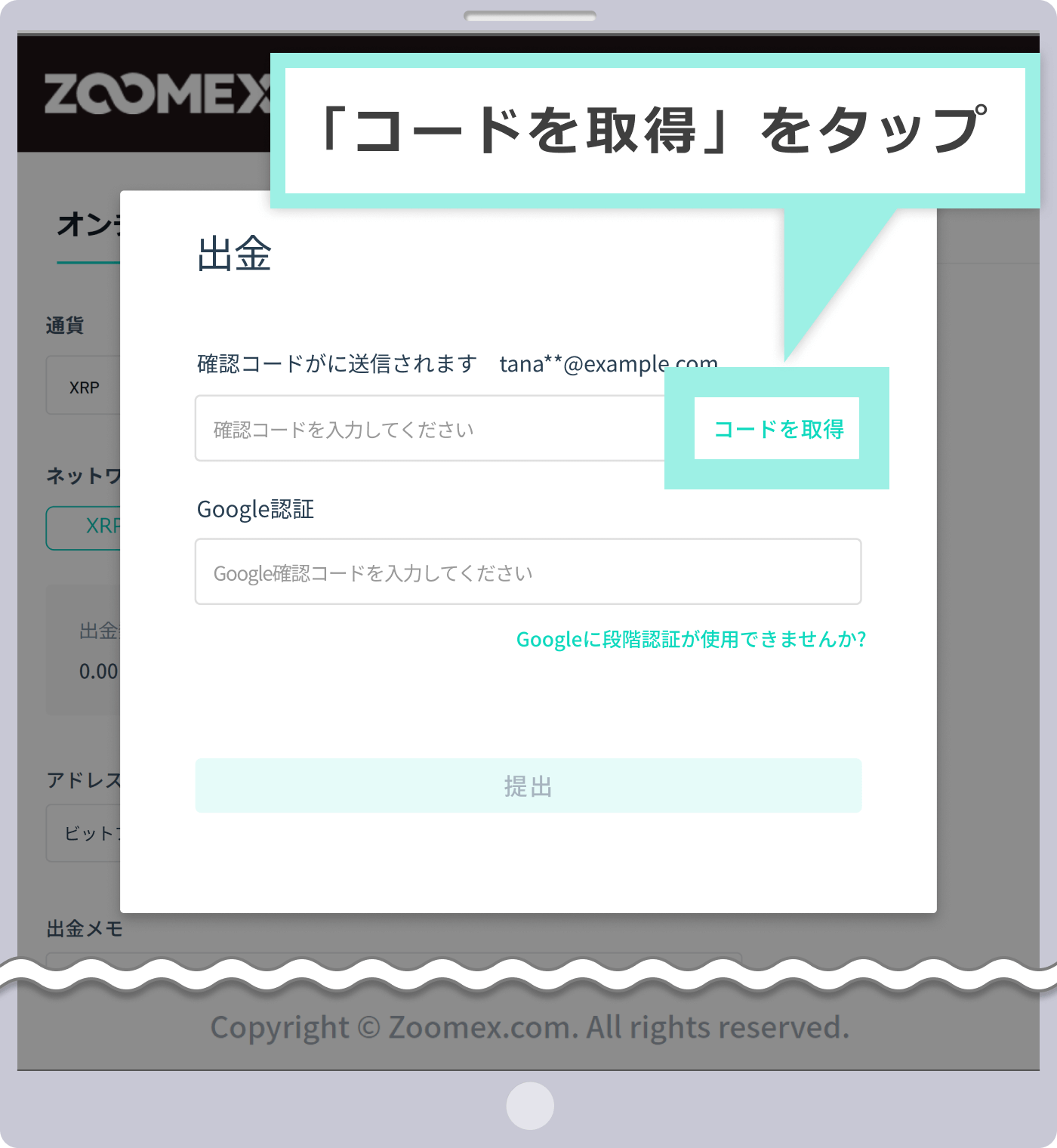
パズルが表示されますので、バーを右にスライドして、パズルを完成させます。
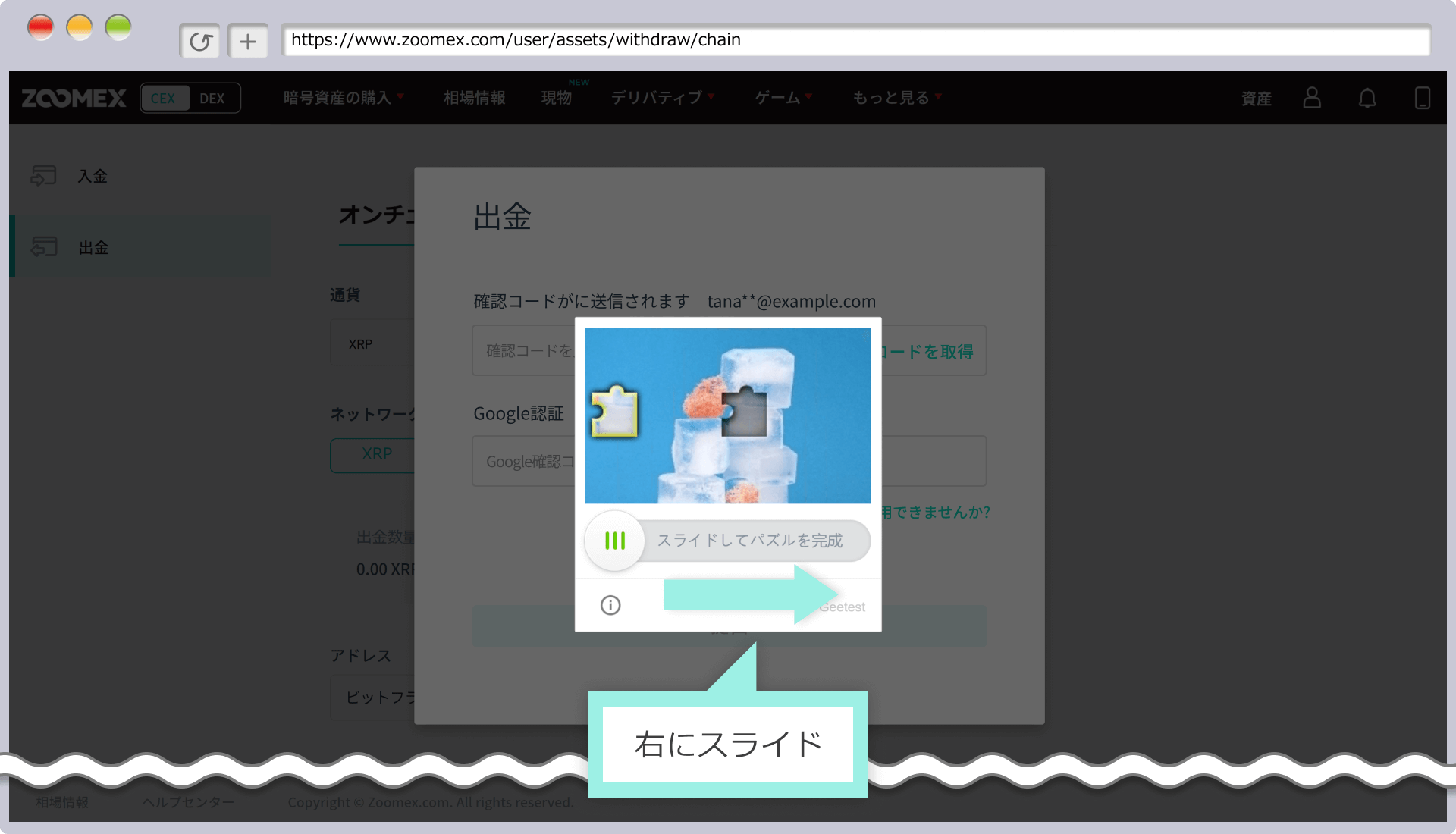
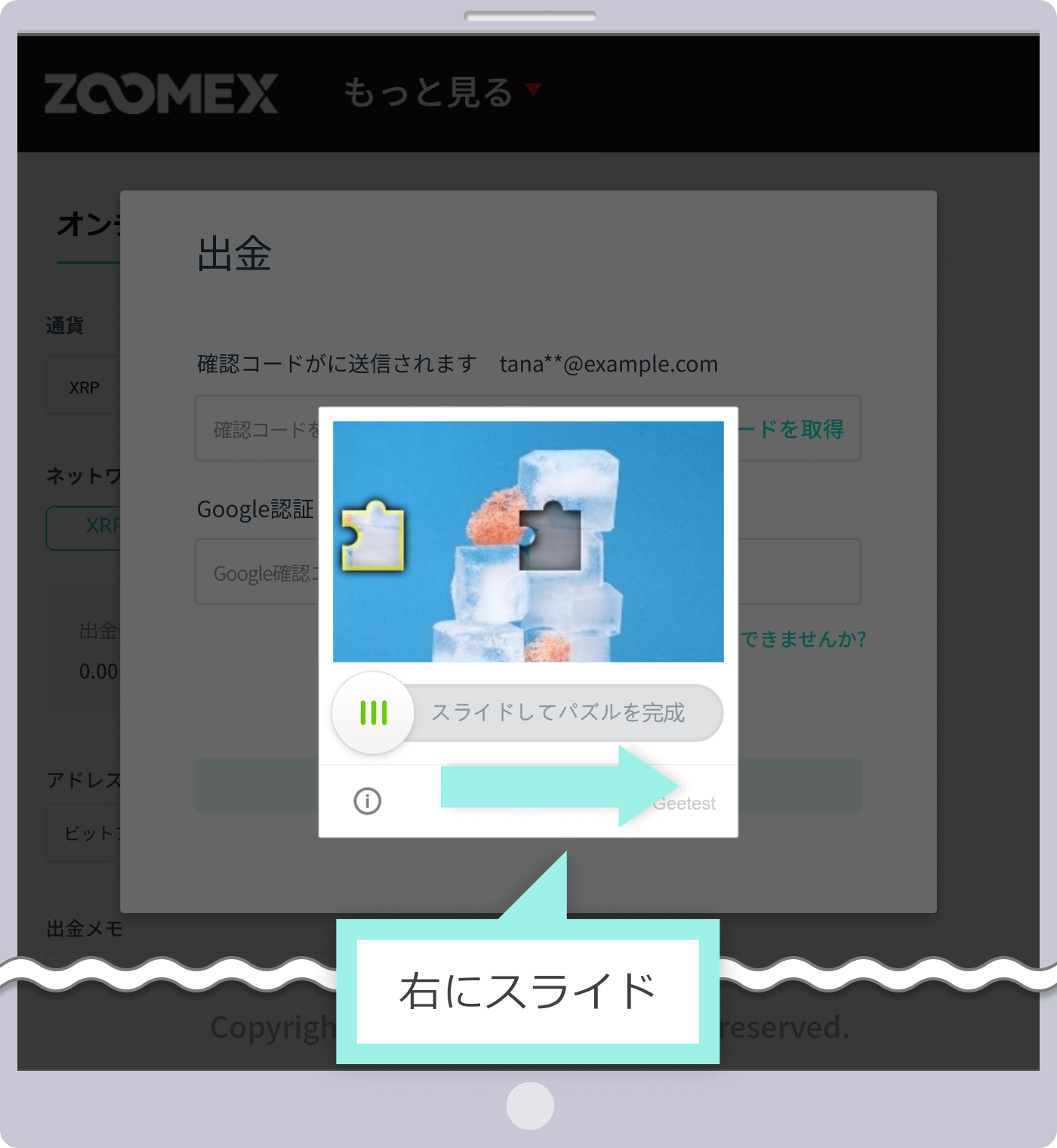
ご登録メールアドレス宛にZoomex(ズーメックス)から「認証コードのお知らせ」という件名のメールが届きますので、Eメール認証コードを確認します。
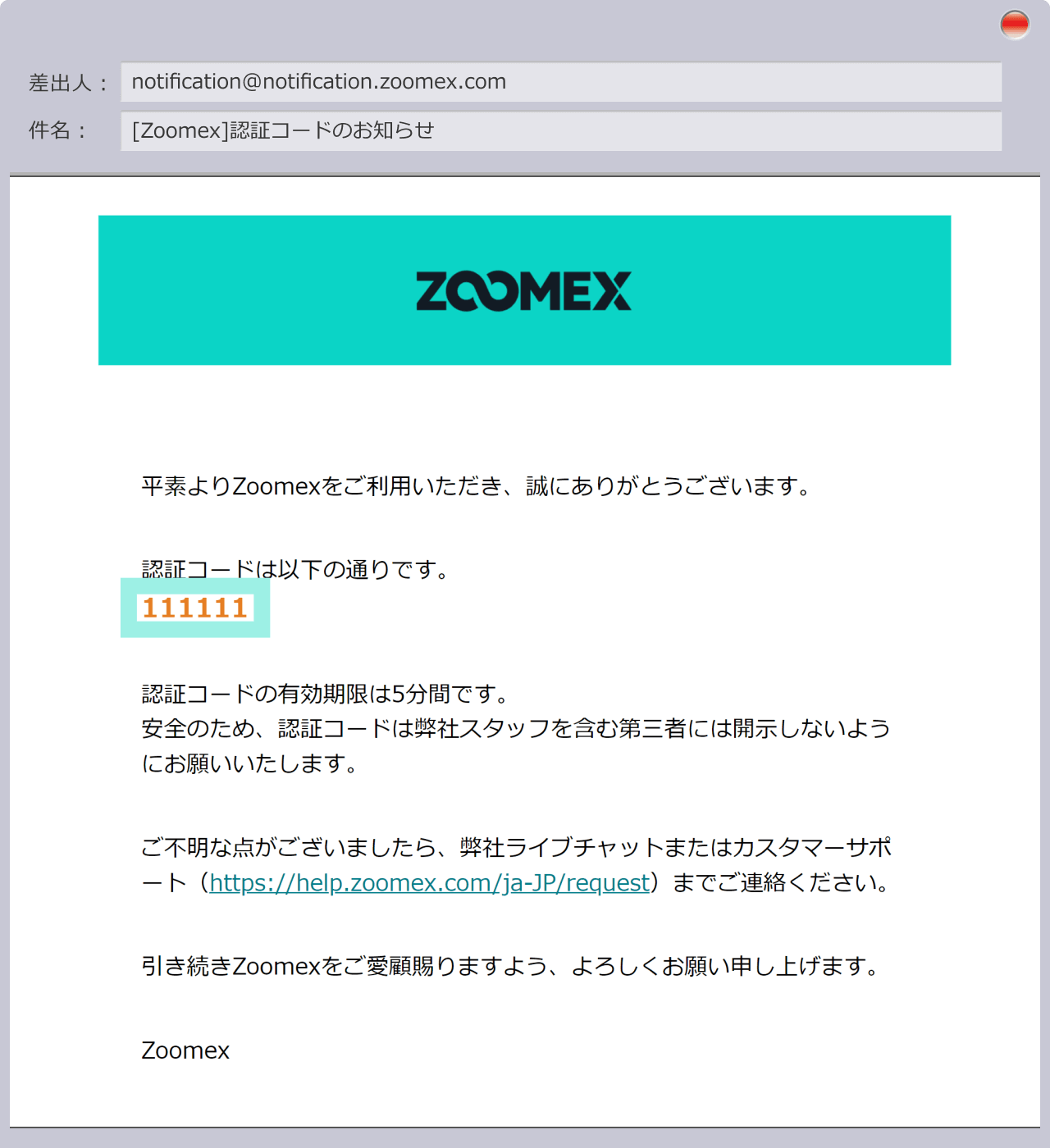
メールに記載されている認証コードを「認証コード欄」に入力します。
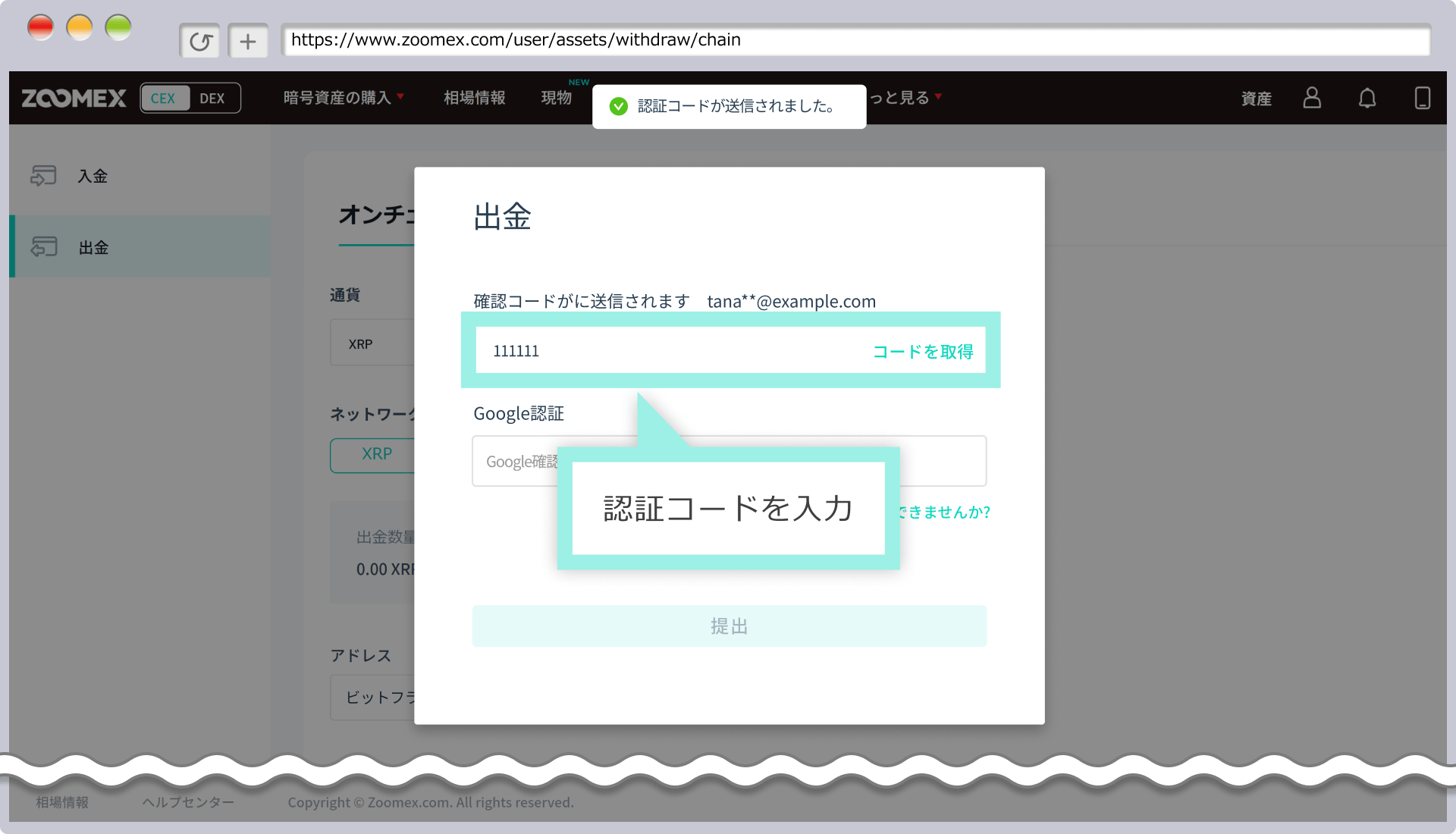
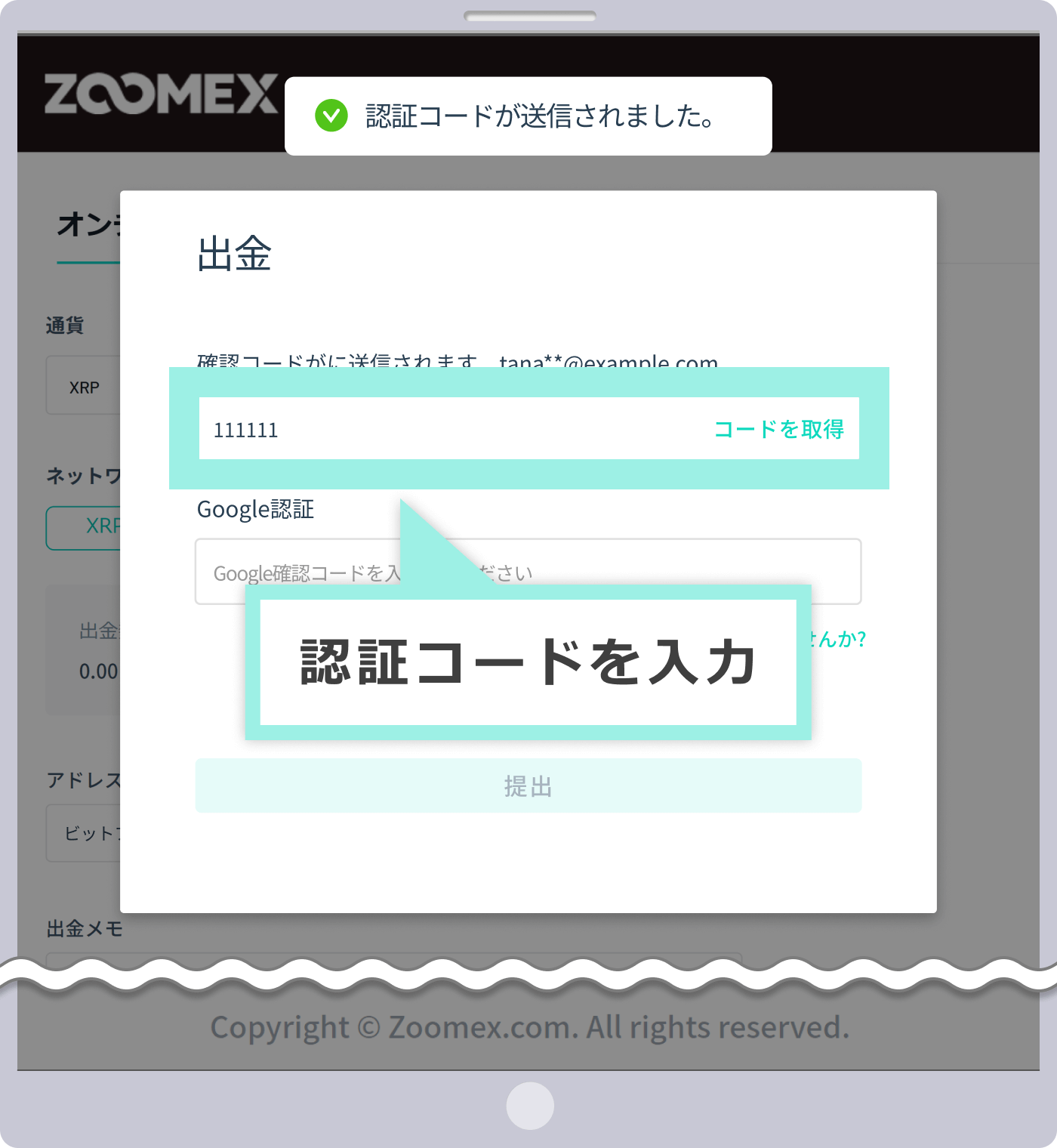
手順8
Google2段階認証
Google認証アプリ(Google Authenticator)を起動し、紐づけされている認証コードを確認します。
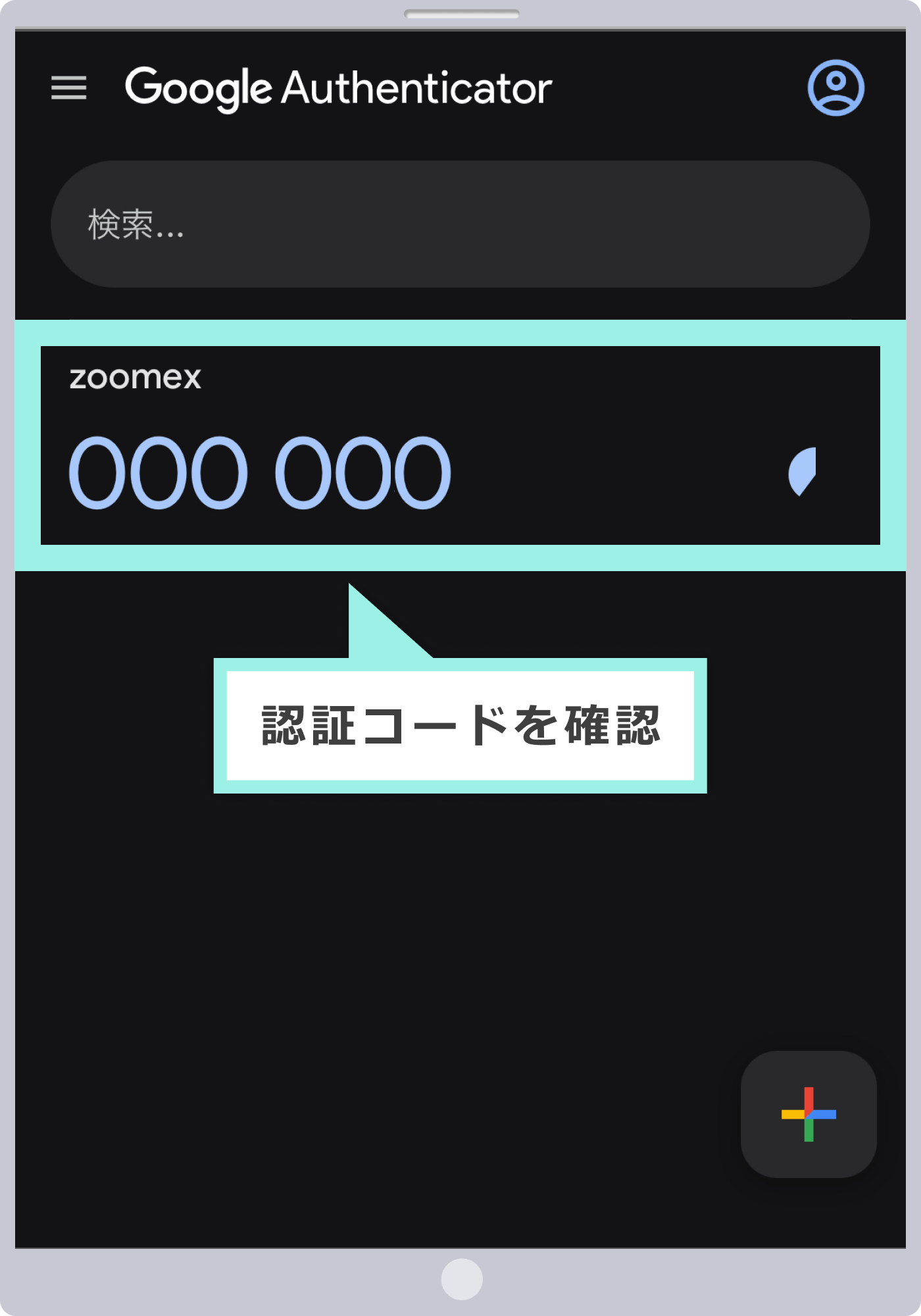
Google認証欄に認証コードを入力して、「提出」をクリックします。
Google認証欄に認証コードを入力して、「提出」をタップします。
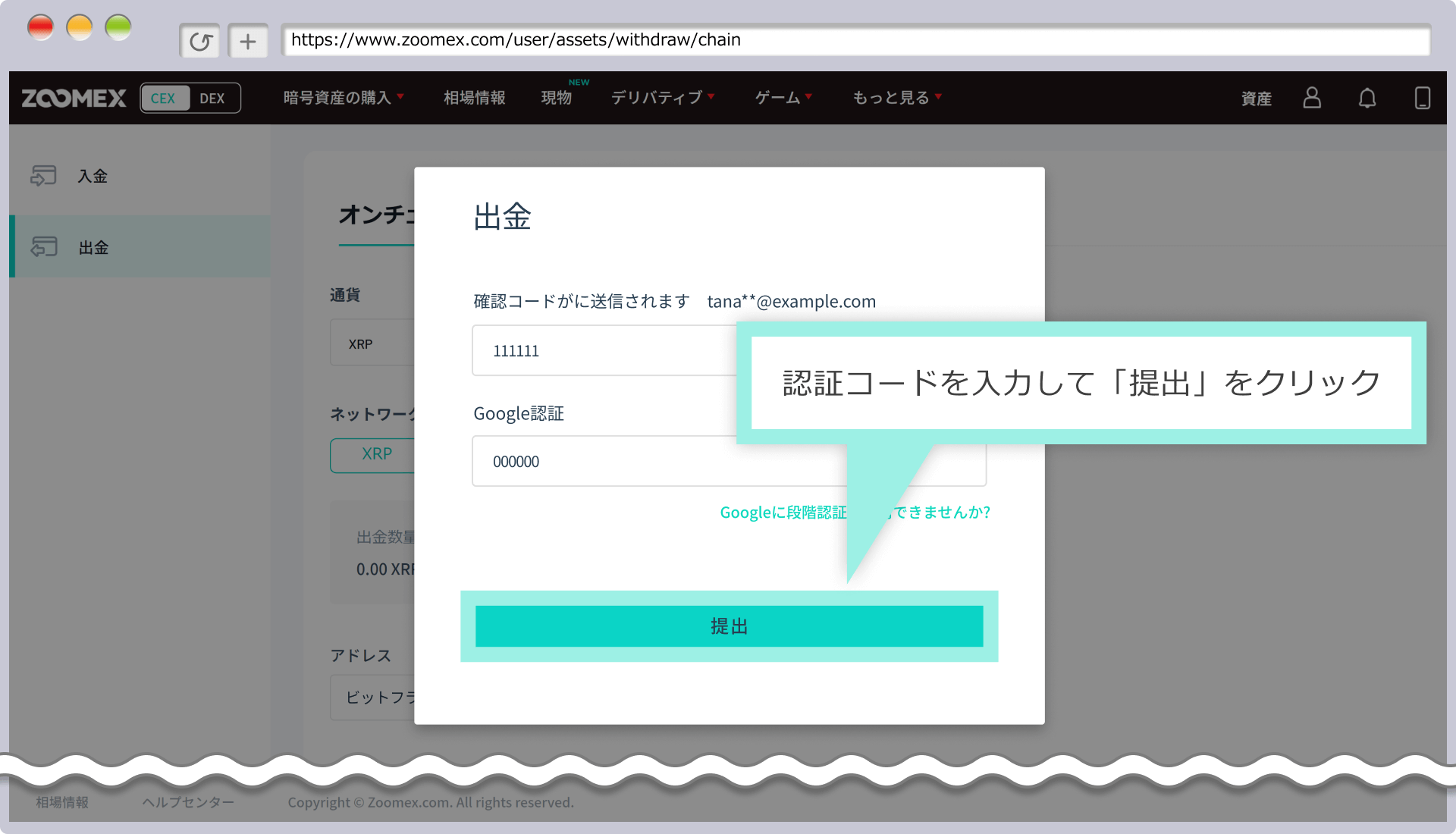
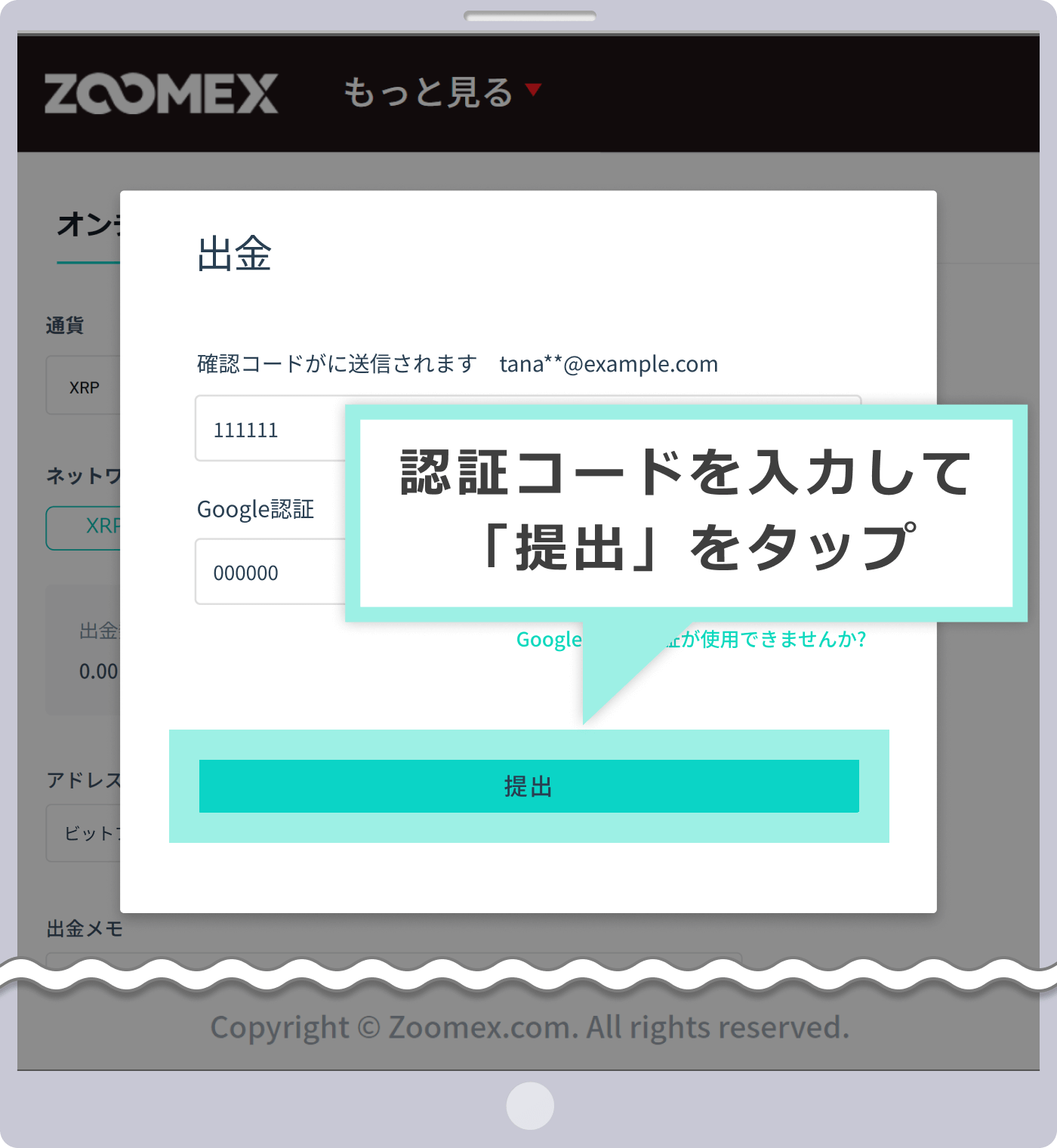
「送信完了」というポップアップが表示されたら、オンチェーン出金は完了です。
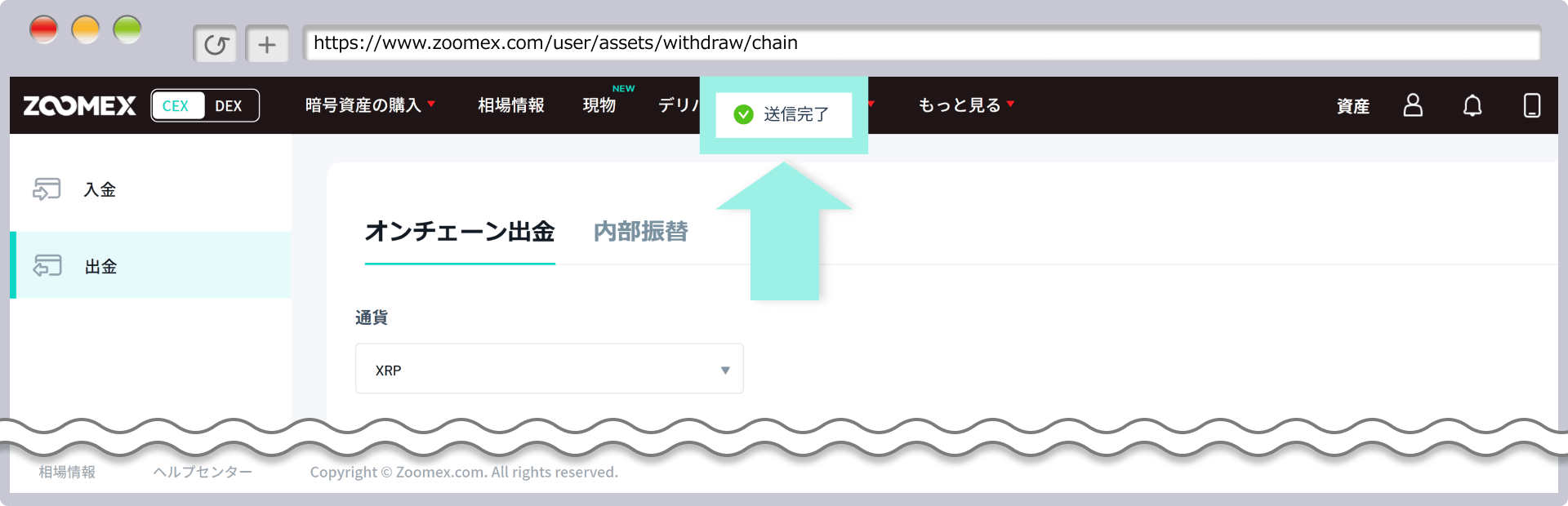
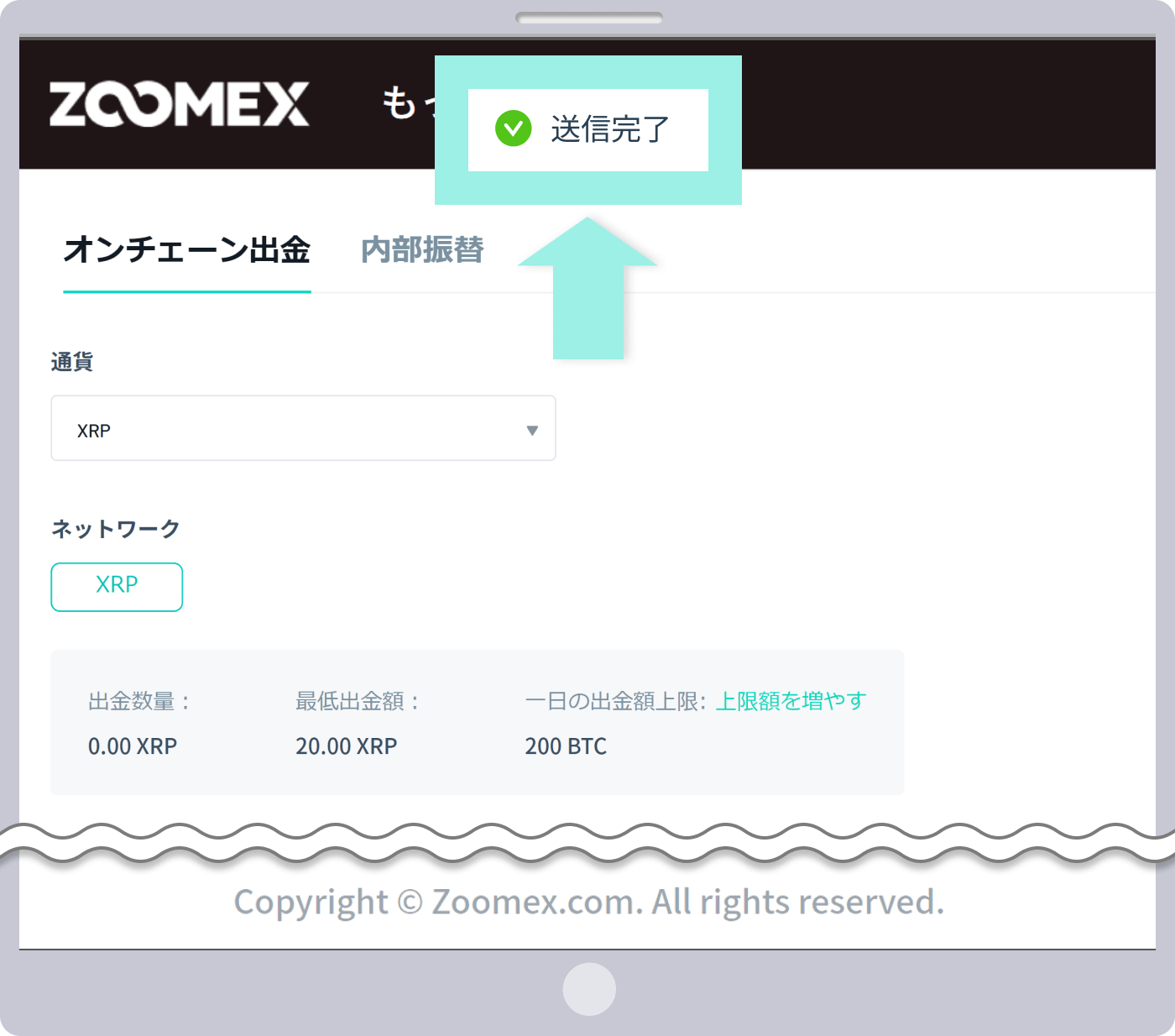
手順9
出金完了
Zoomexにて出金処理が完了次第、ご登録のメールアドレス宛に「出金完了のお知らせ」という件名のメールが送信されます。
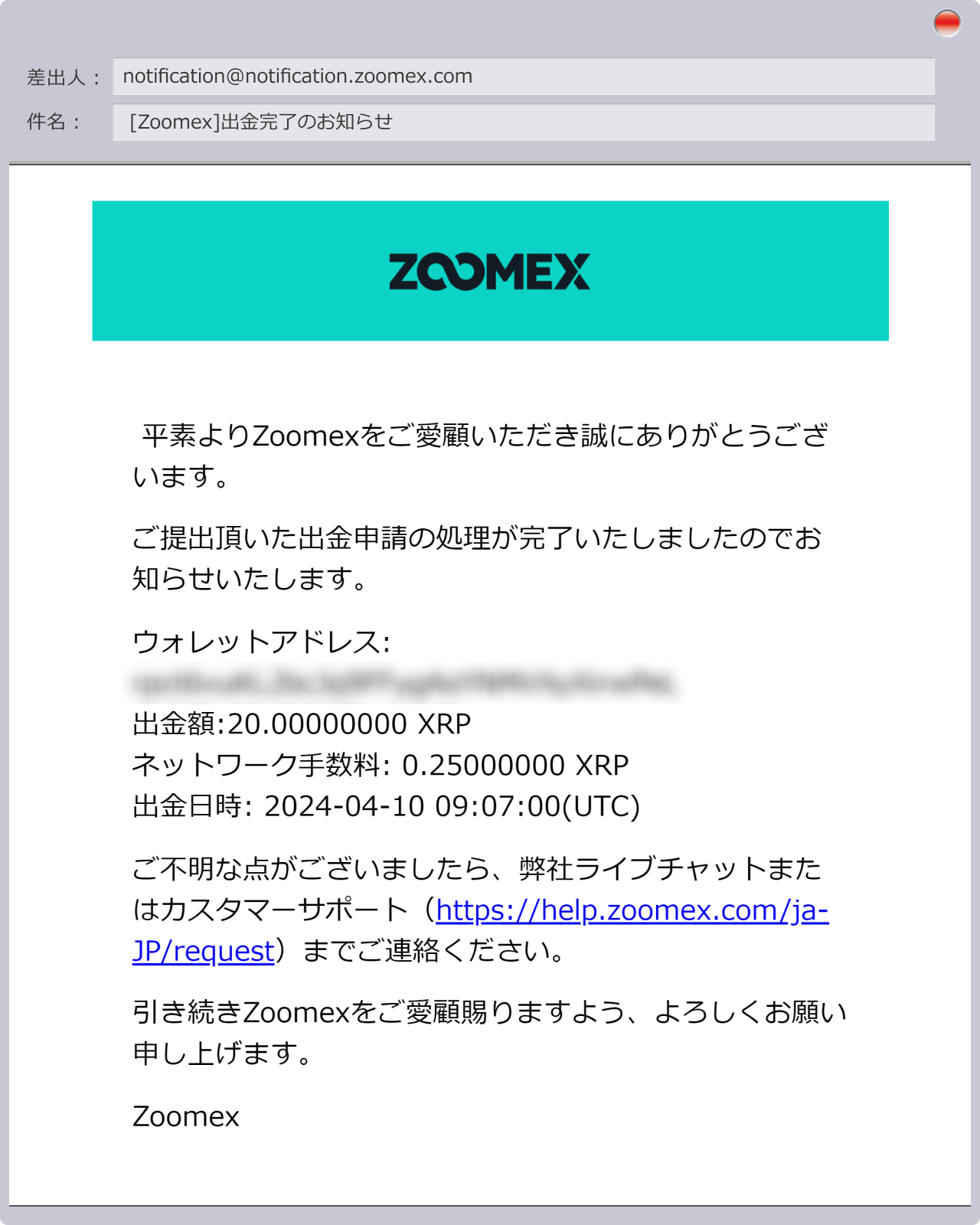
「資産概要」ページの「資産履歴」から「全ての履歴」を選択し、「出金」をクリックすることで、過去の出金履歴をご確認頂くことも可能です。
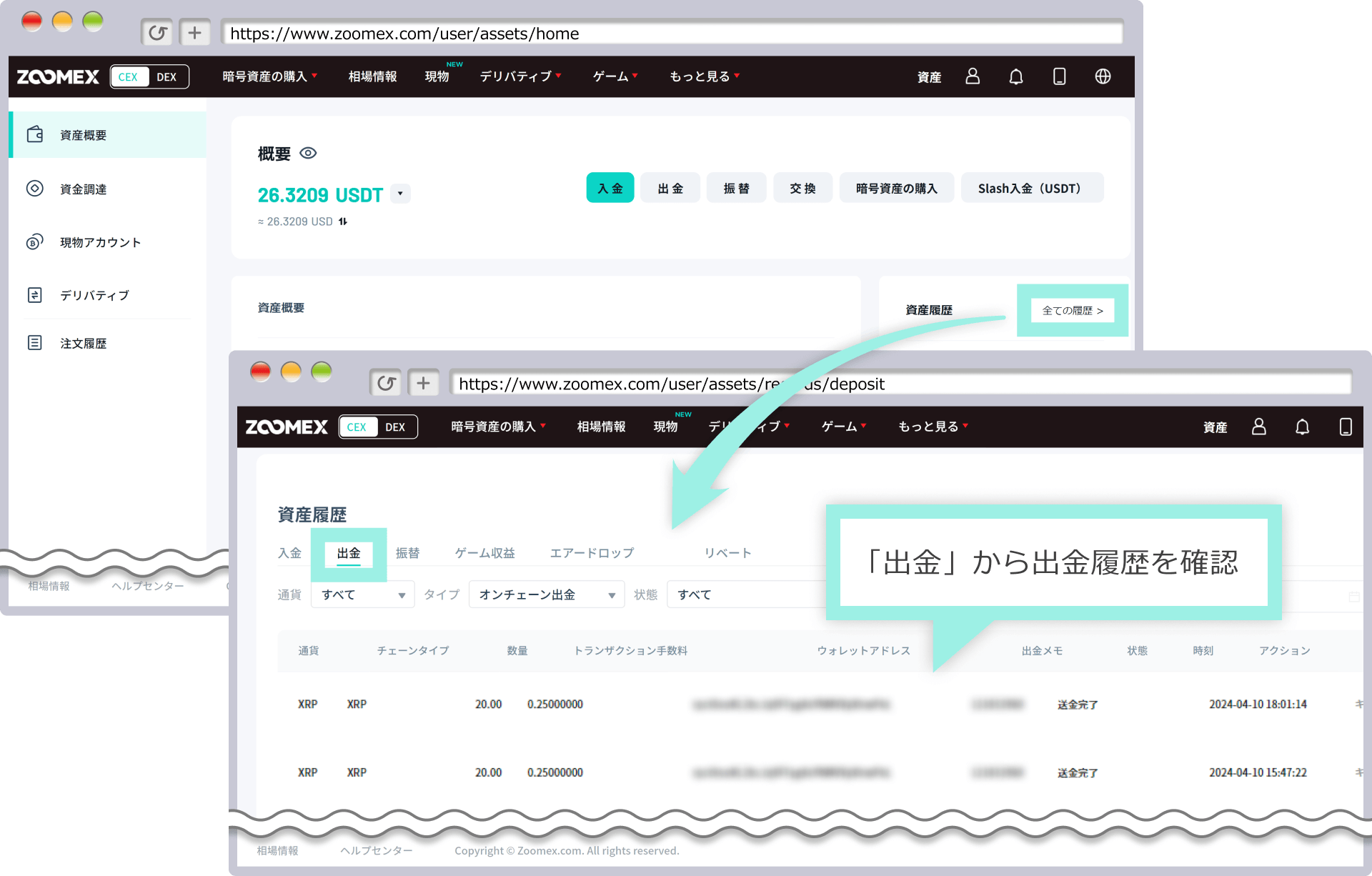
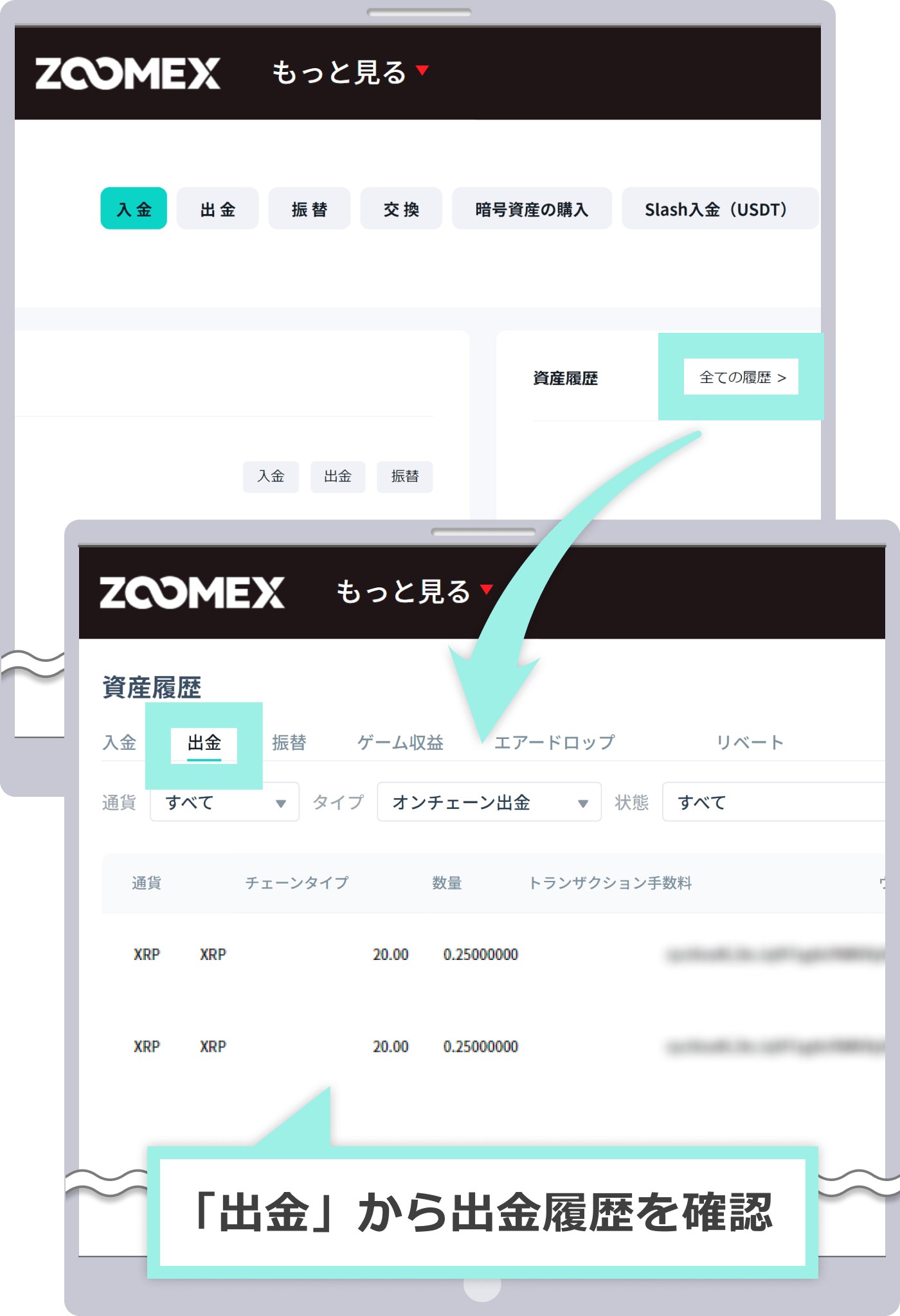
Zoomex(ズーメックス)にて、アプリ上でオンチェーンによる出金をする手順は、次の通りです。
手順1
アプリを起動
Zoomex(ズームエックス)アプリを起動し、画面左上の「人アイコン」をタップします。
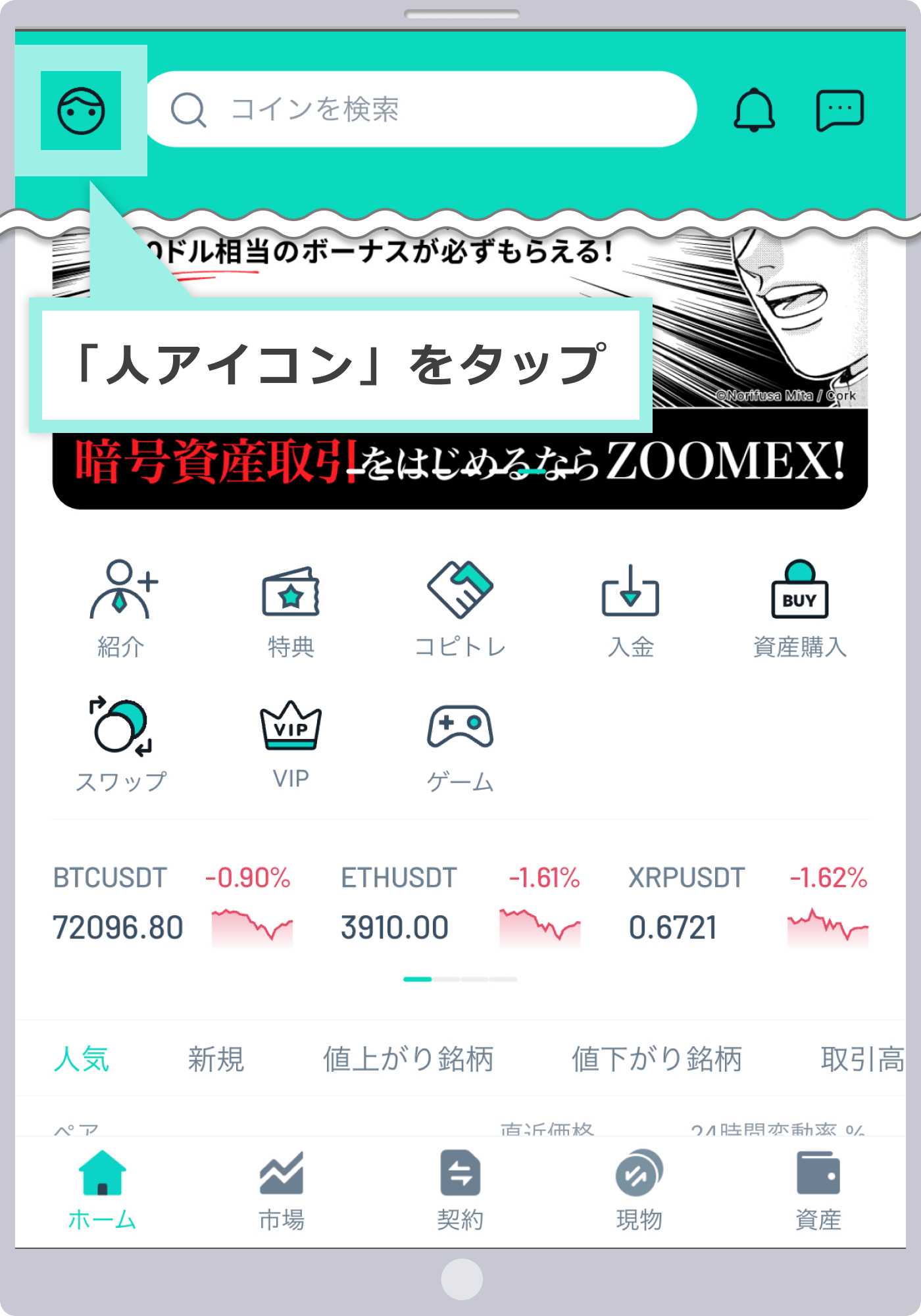
手順2
アプリへログイン
Zoomex(ズーメックス)にご登録のメールアドレスまたは携帯電話番号とパスワードを入力し、「ログイン」をタップします。
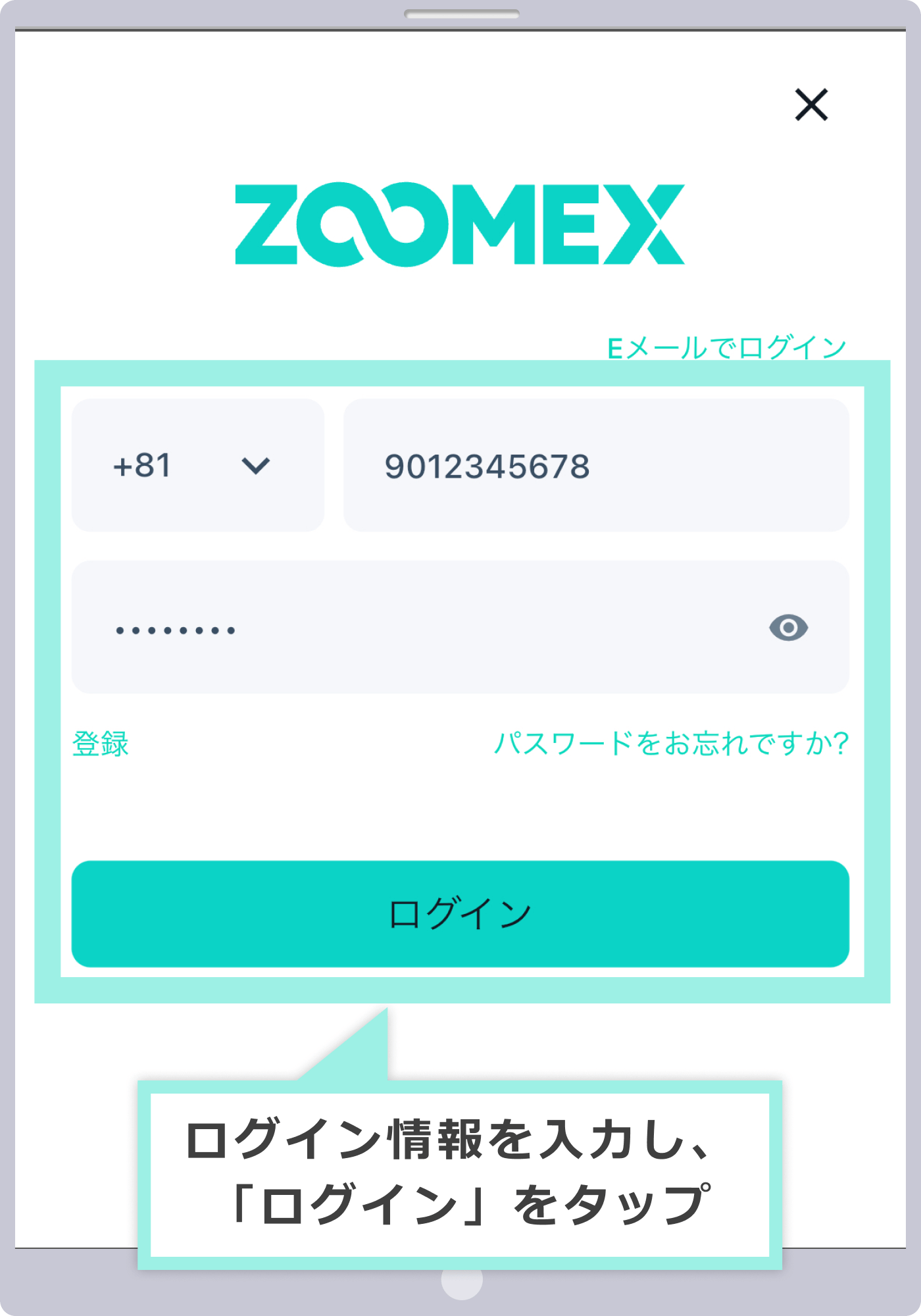
ログイン後、左上の「<」マークをタップします。
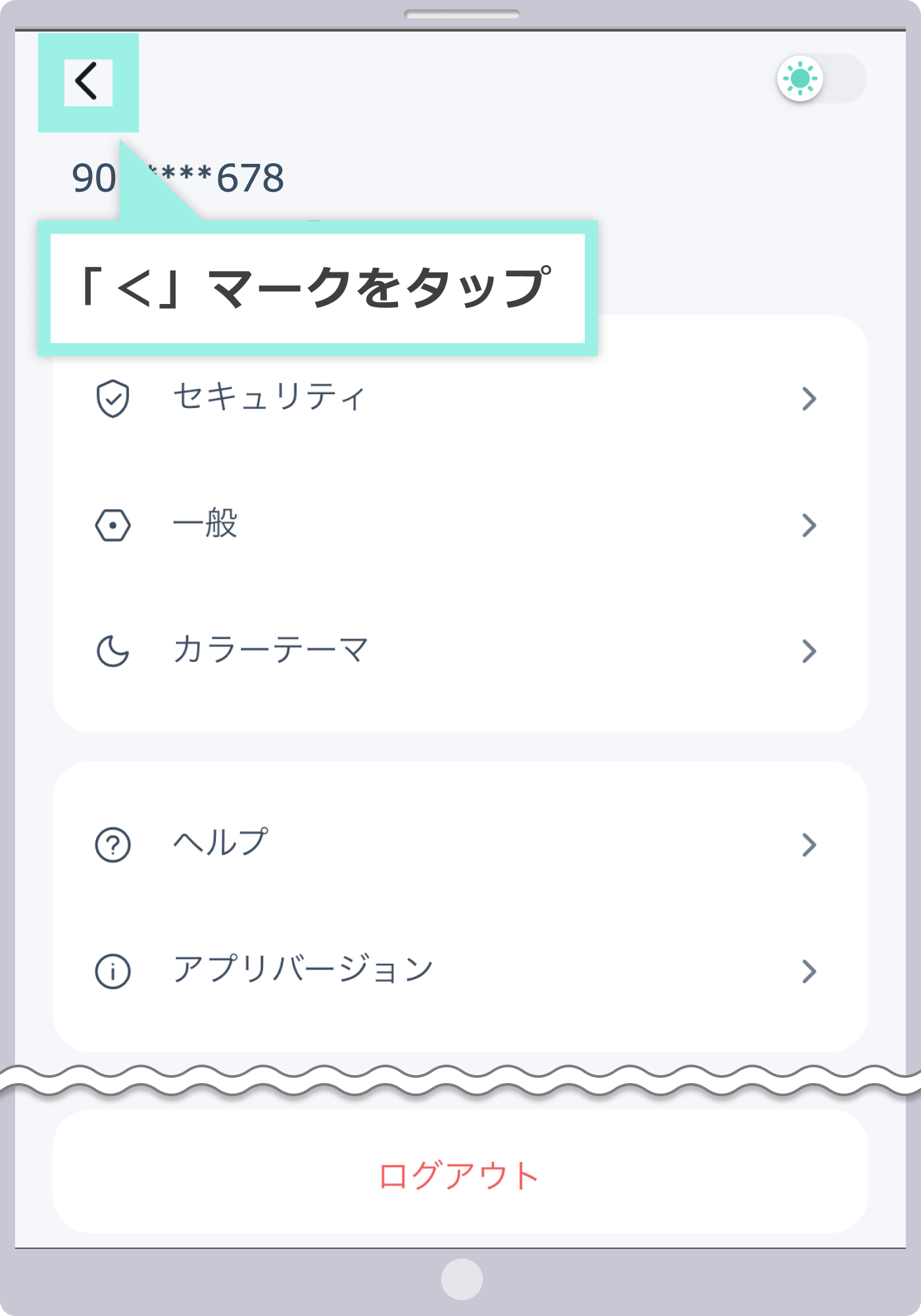
手順3
「資産」をタップ
「資産」をタップして、「資産概要」ページへアクセスします。
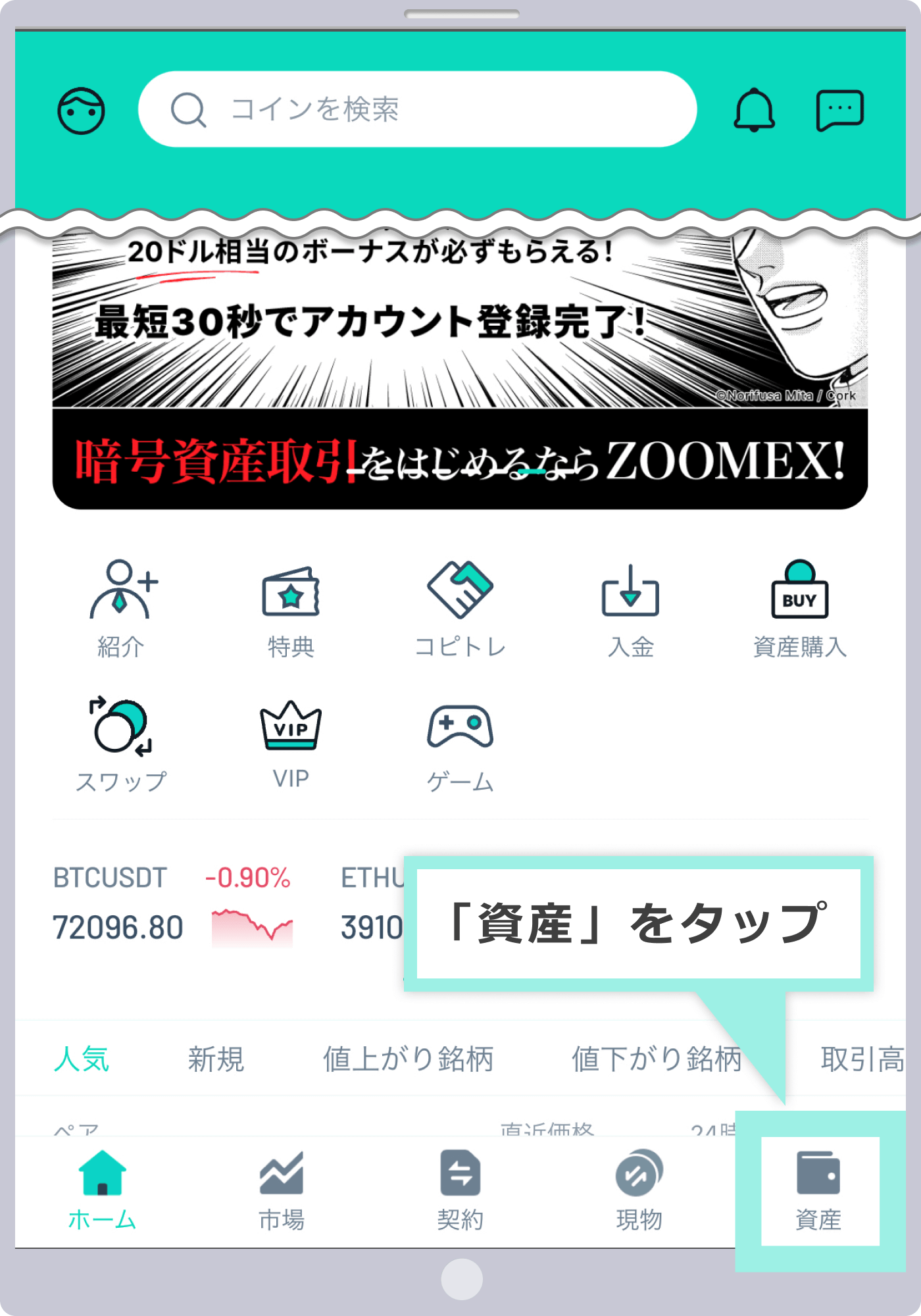
手順4
「出金」をタップ
「出金」をタップして、出金ページへアクセスします。
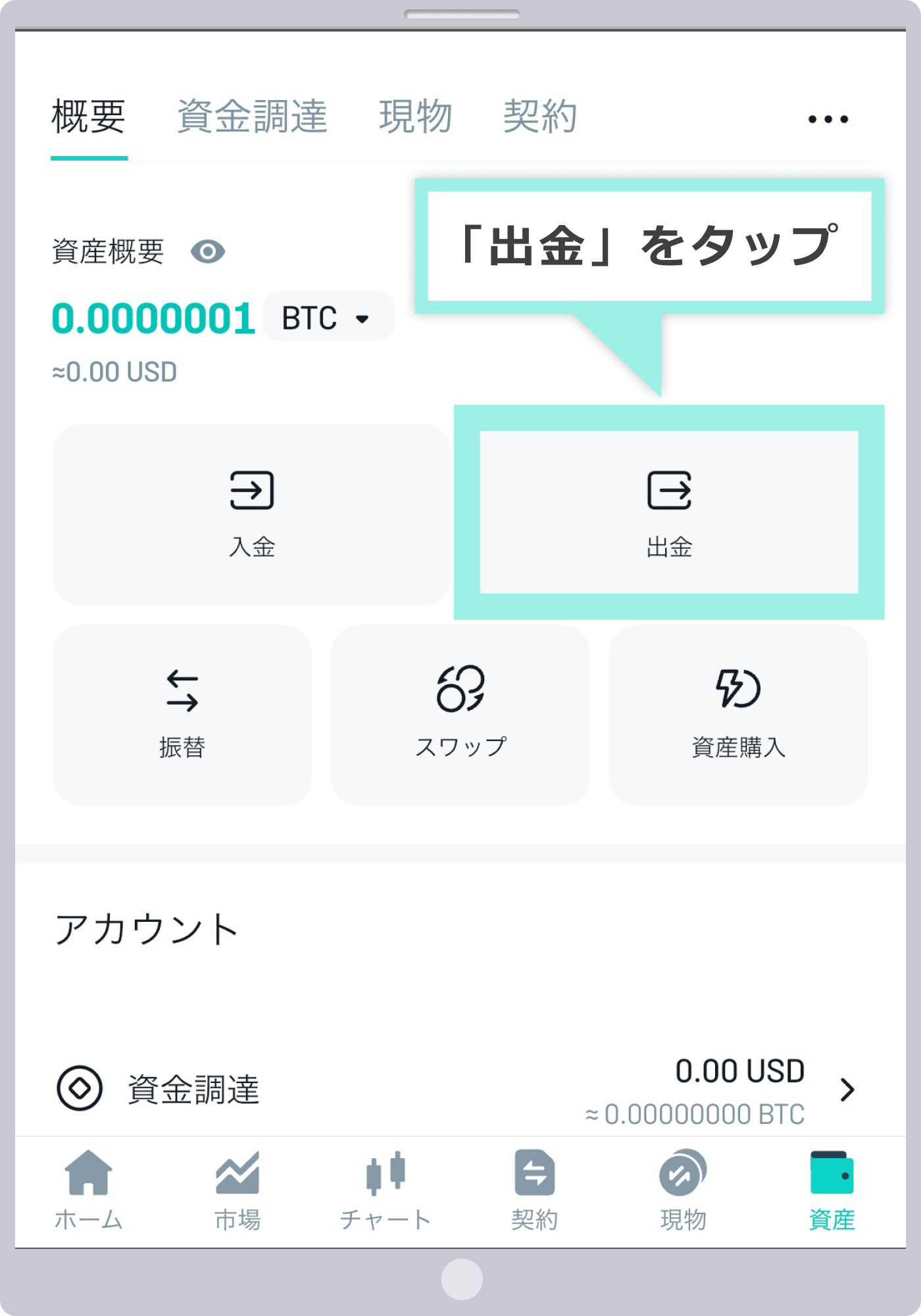
手順5
「オンチェーン出金」をタップ
「オンチェーン出金」をタップします。
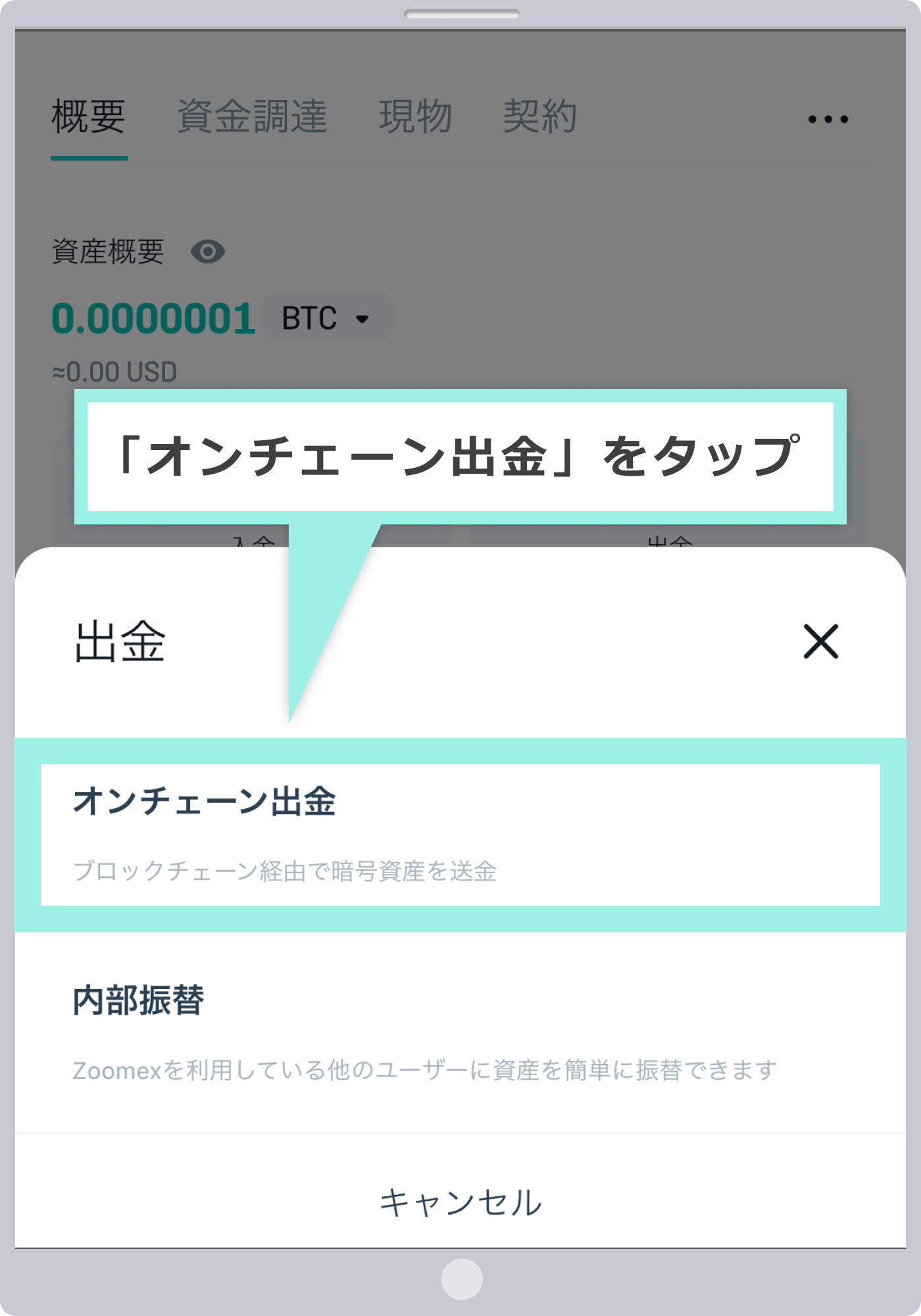
手順6
「暗号資産(仮想通貨)」を選択
出金を行う暗号資産(仮想通貨)を選択します。
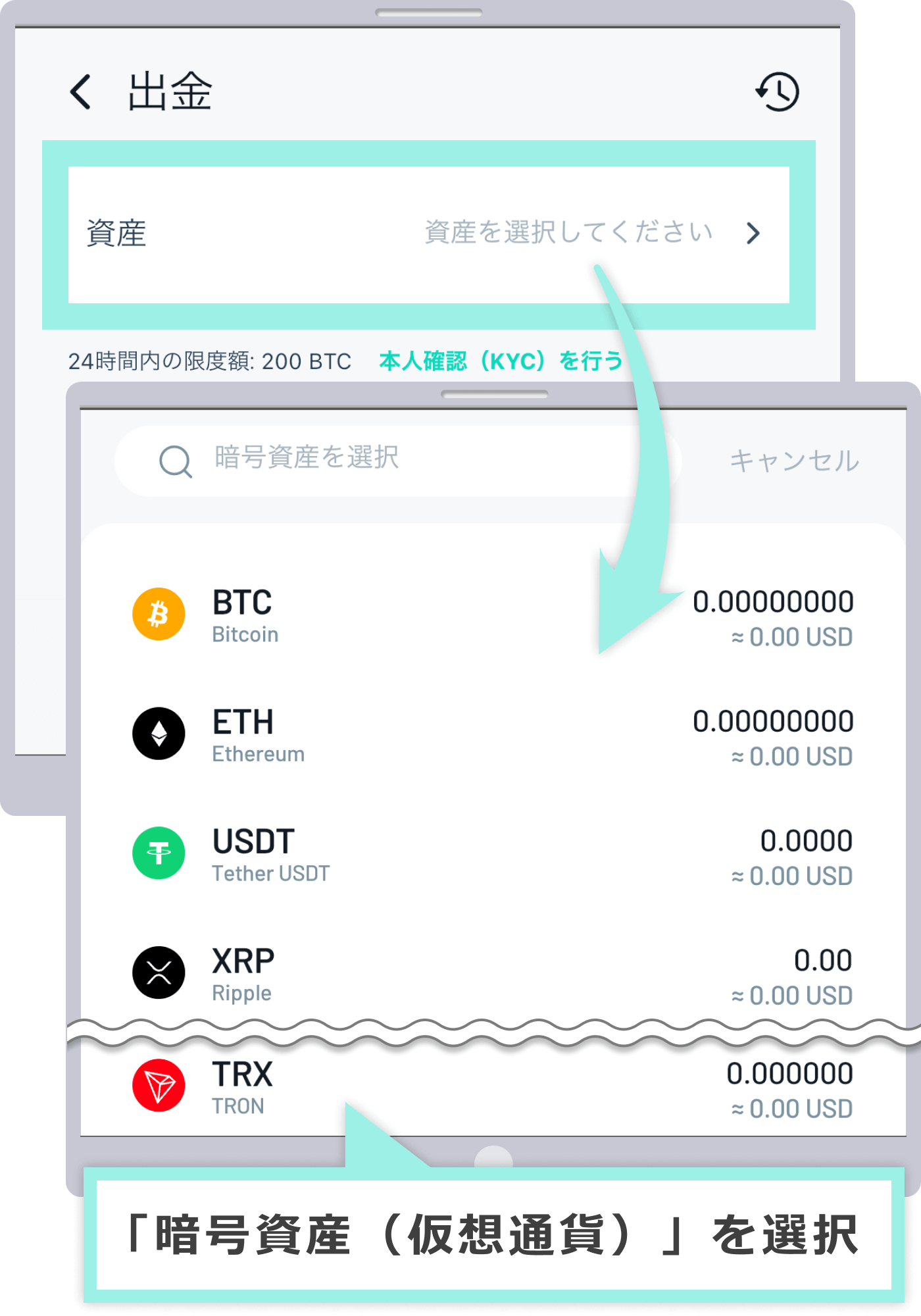
手順7
ウォレットアドレスの追加
Zoomexで送金を行うためには、事前に送金先のウォレットアドレスを追加する必要があります。アドレス欄をタップして、ウォレットアドレスの追加へ進みます。
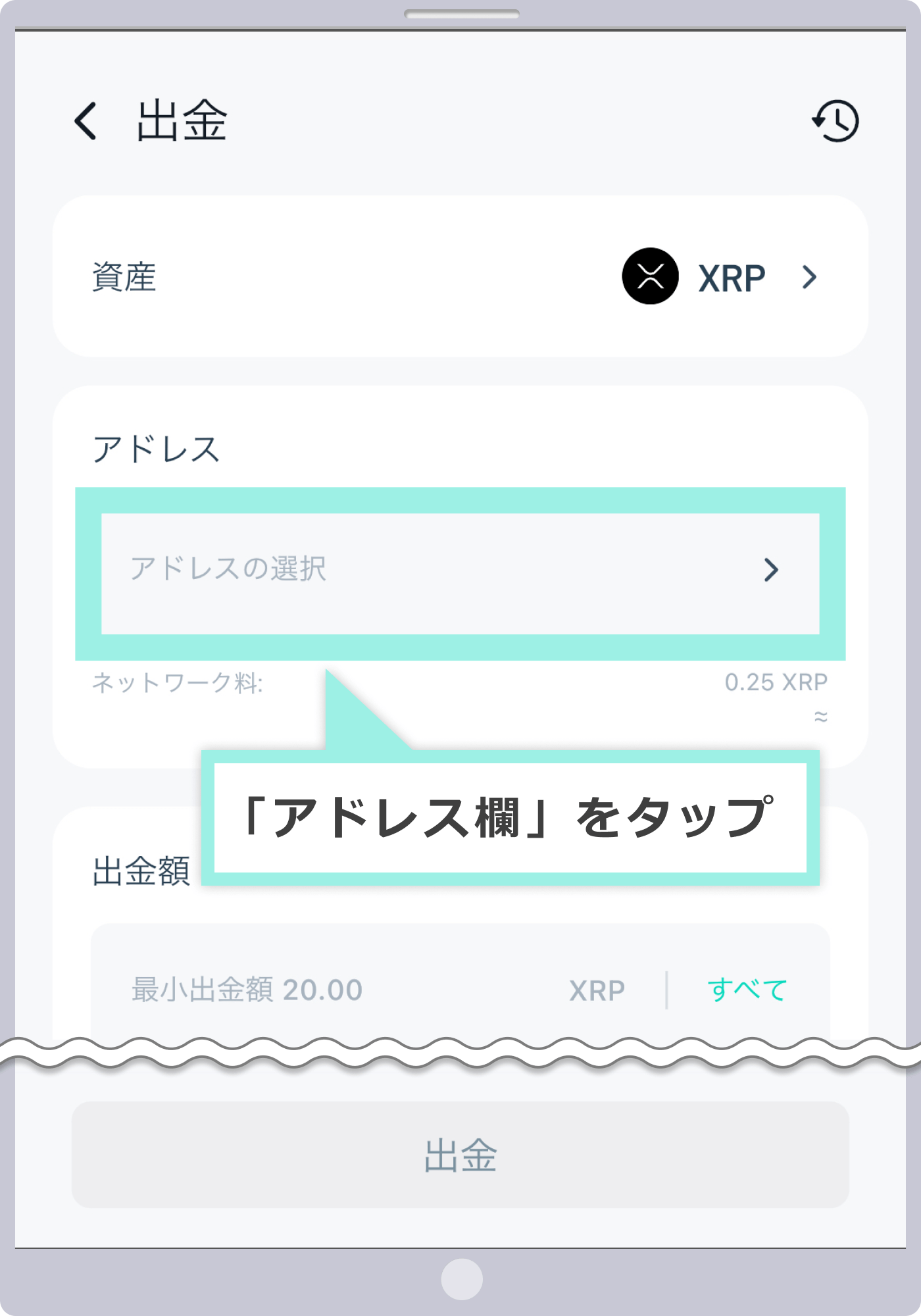
「アドレスの追加」をタップします。
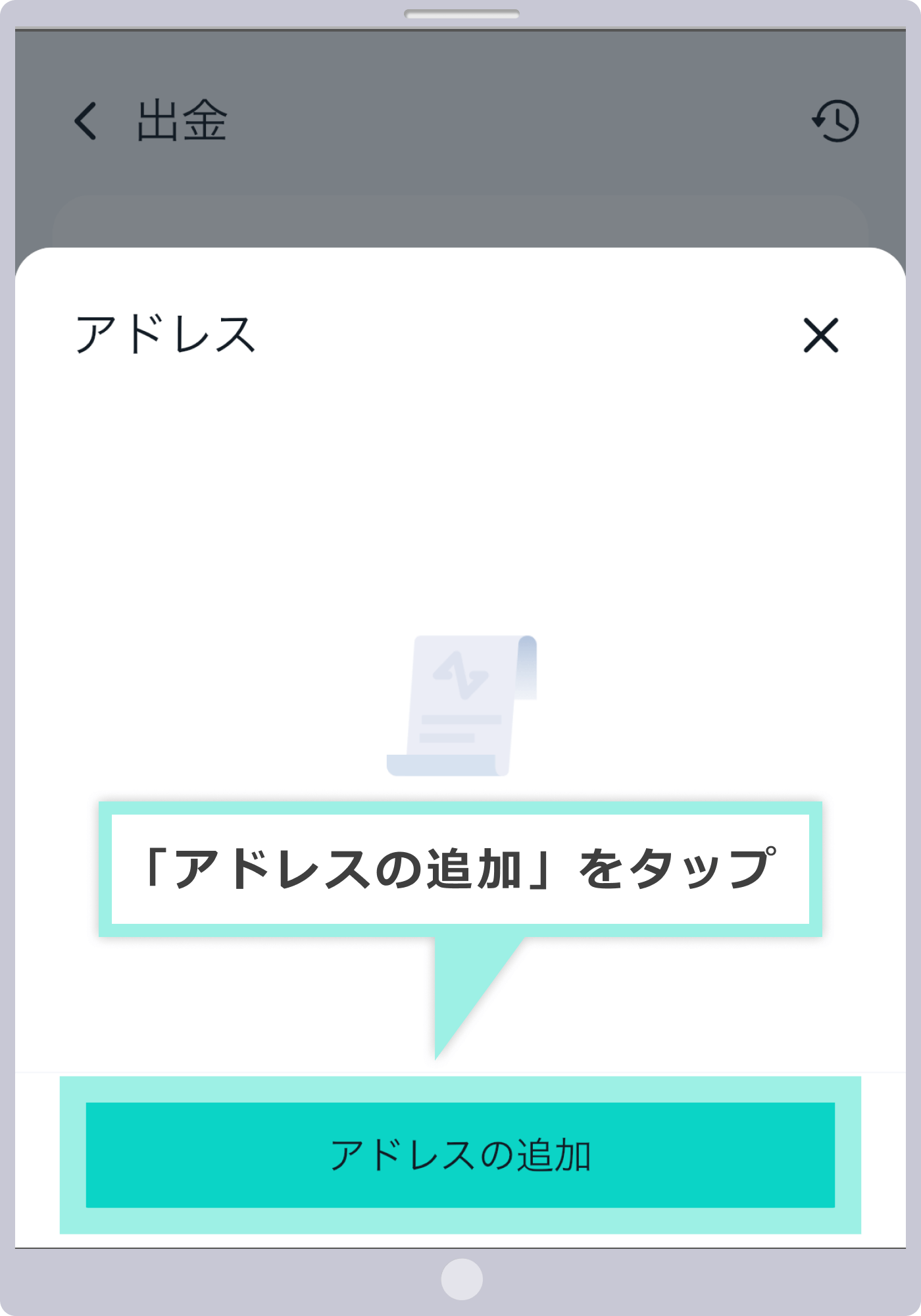
資産(通貨)、ネットワーク、ウォレットアドレス、メモ(タグ)、アドレス名称を入力して、「保存」をタップします。
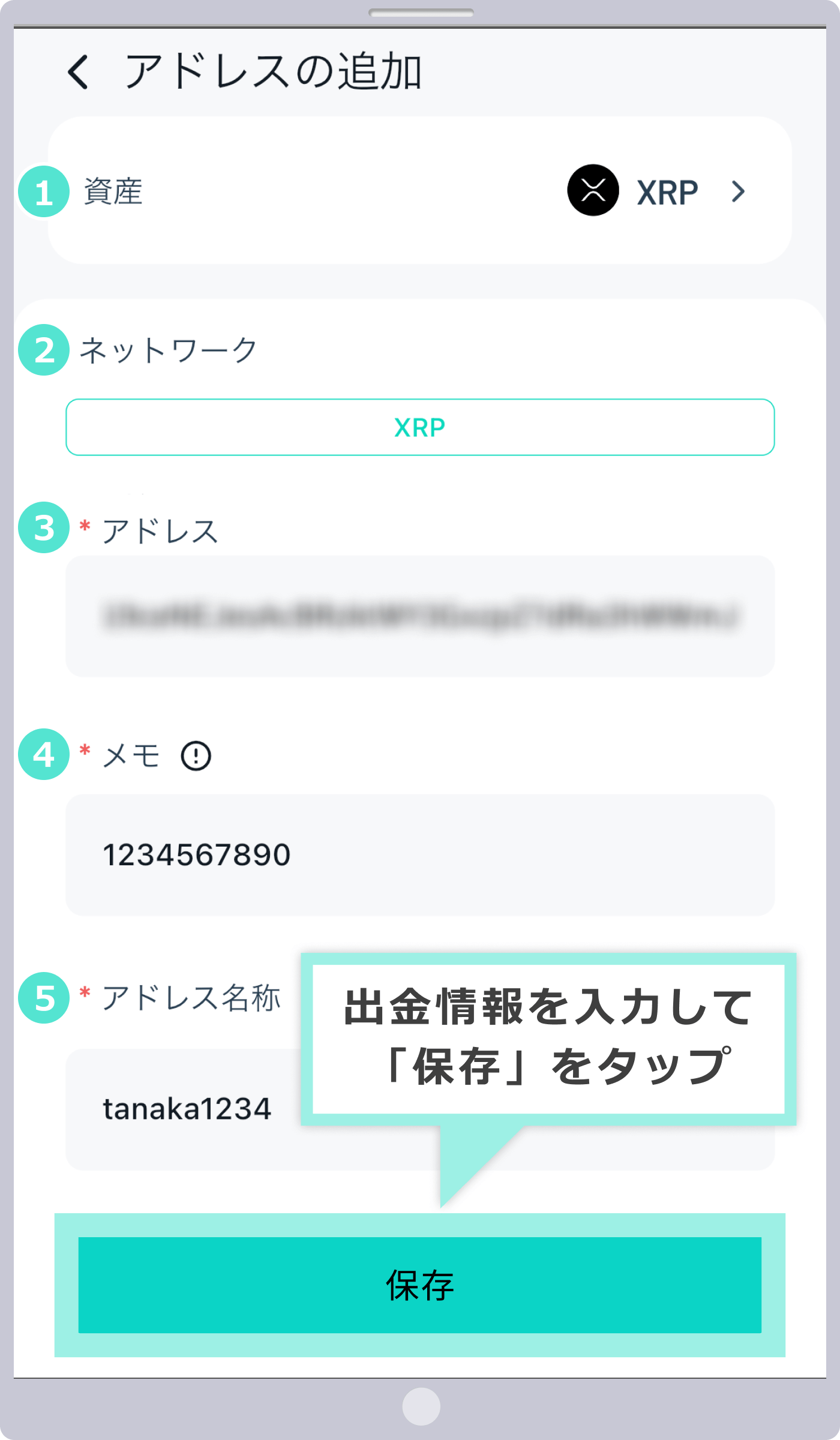
|
資産 |
例:XRP |
|
ネットワーク |
例:XRP |
|
アドレス |
例:************ |
|
メモ(タグ) |
例:1234567890 |
|
アドレス名称 |
例:tanaka1234 |
①資産(通貨)を選択します。オンチェーン出金では、種類の暗号資産(仮想通貨)から選択可能です。
②ネットワークを選択します。
③アドレスを入力します。送金先のウォレットアドレスを間違えた場合、資金を失う可能性がございます。アドレスを入力する際は、コピーペーストを使用することで入力ミスが発生せずに、正しい入金アドレス宛に送金することが可能です。
④メモ(タグ)に送金先の入金タグやメモを入力します。通貨にXRP(リップル)を選択した場合はメモ欄が、EOS(イオス)を選択した場合は、タグ欄がそれぞれ表示されますので、必ずご入力ください。入金タグやメモを入力せずに出金手続きを行った場合、正常に入金処理が行われない場合がございますのでご注意ください。
⑤アドレス名称を入力します。アドレス名称は、送金先として追加するウォレットアドレスを識別・管理しやすいように任意で設定可能です。
「保存」をタップ後、Google認証画面が表示されますので、Google認証アプリ(Google Authenticator)を起動し、紐づけされている認証コードを確認します。
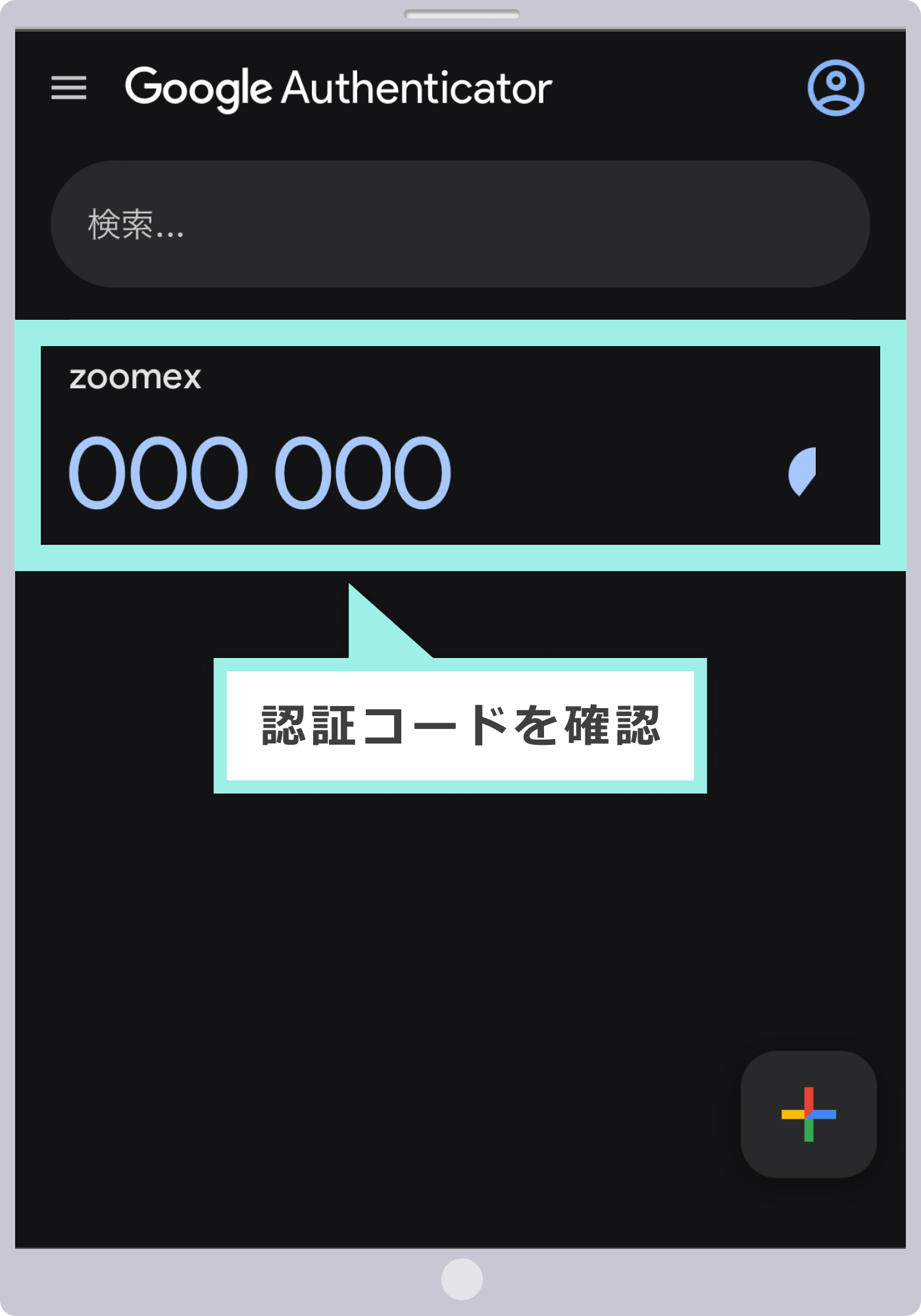
Google認証欄に認証コードを入力します。
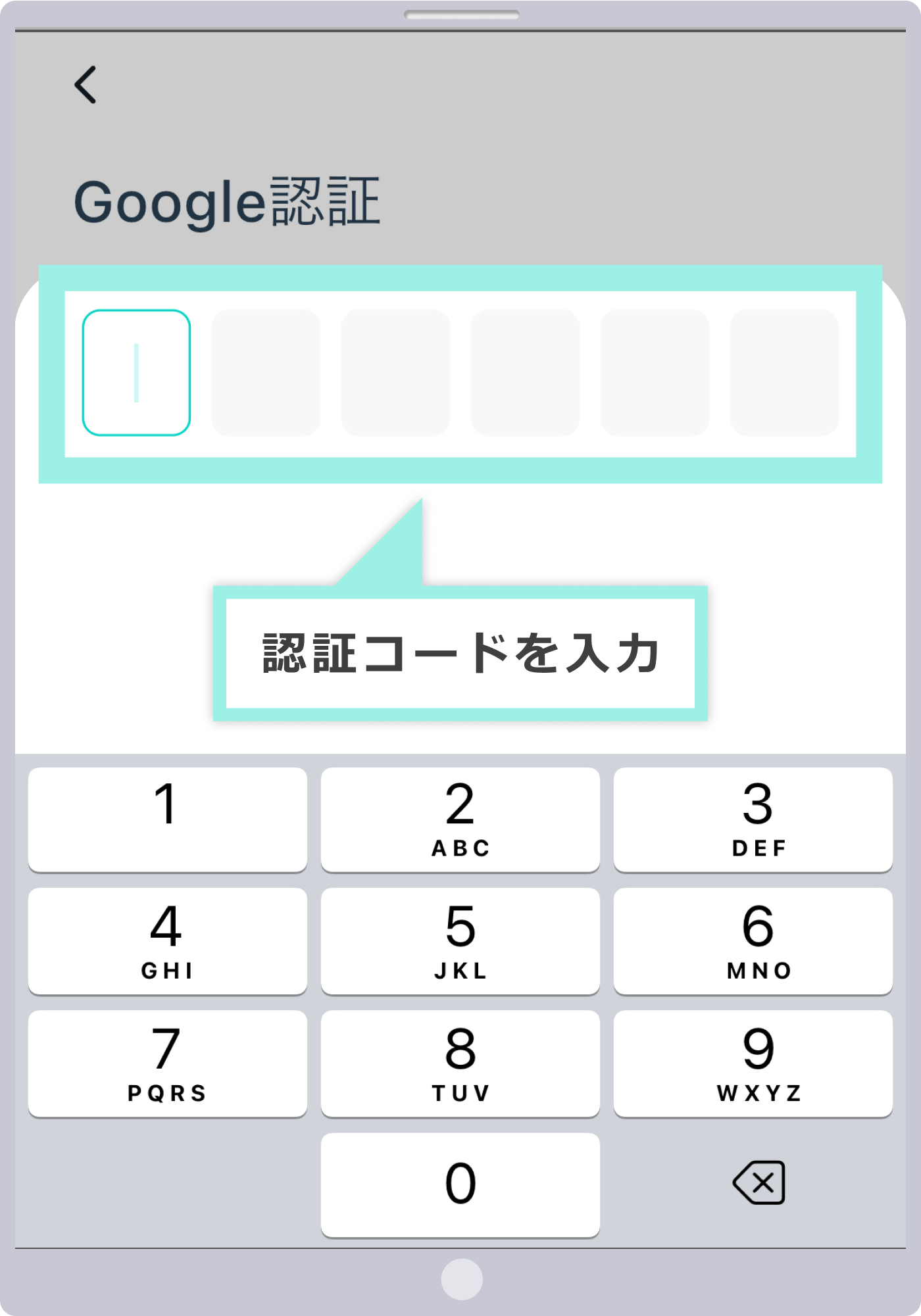
「保存しました」というポップアップが表示されましたら、ウォレットアドレスの追加が完了です。
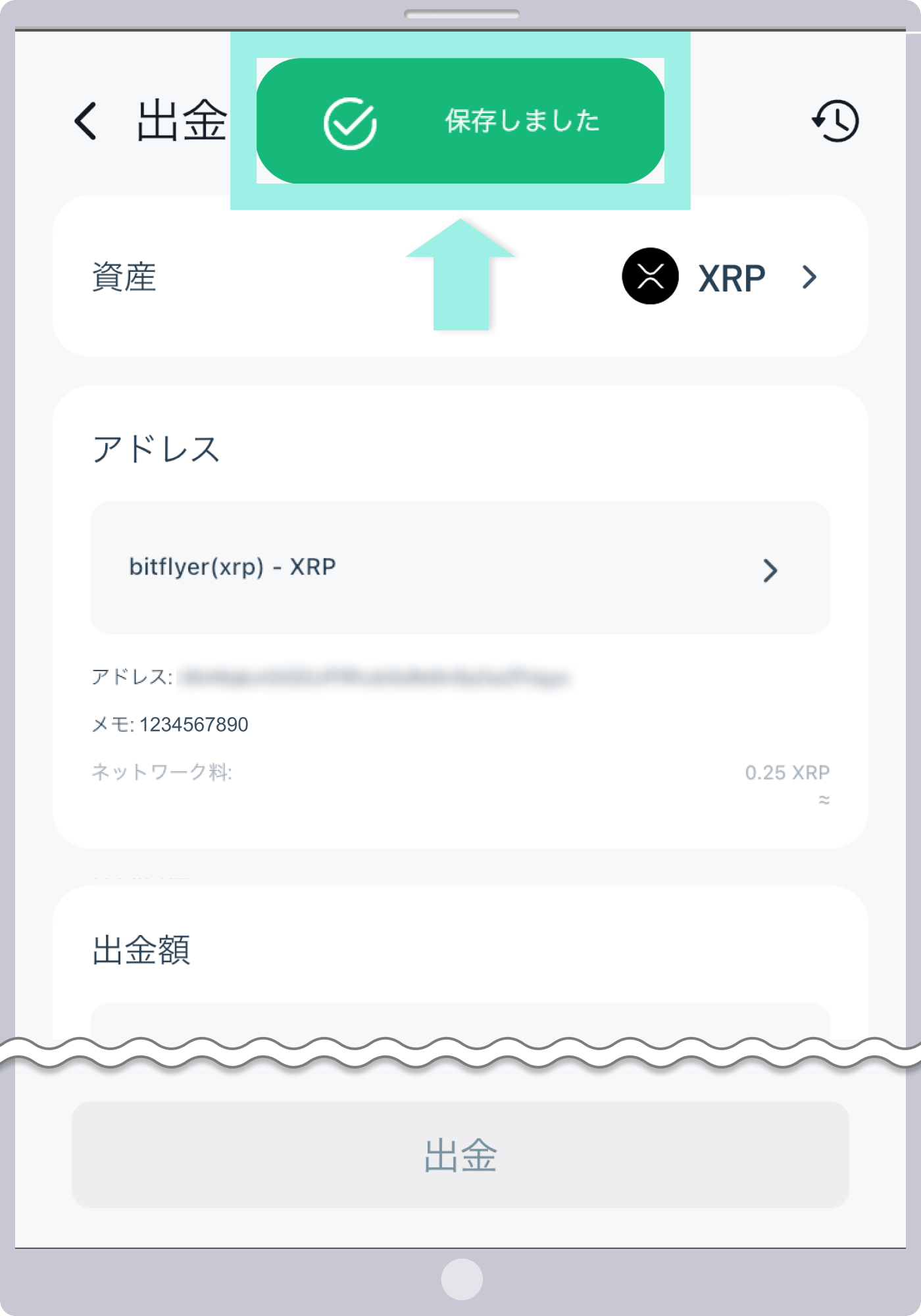
手順8
出金情報の入力
出金する資産(通貨)、ウォレットアドレス、出金額を入力して「出金」をタップします。
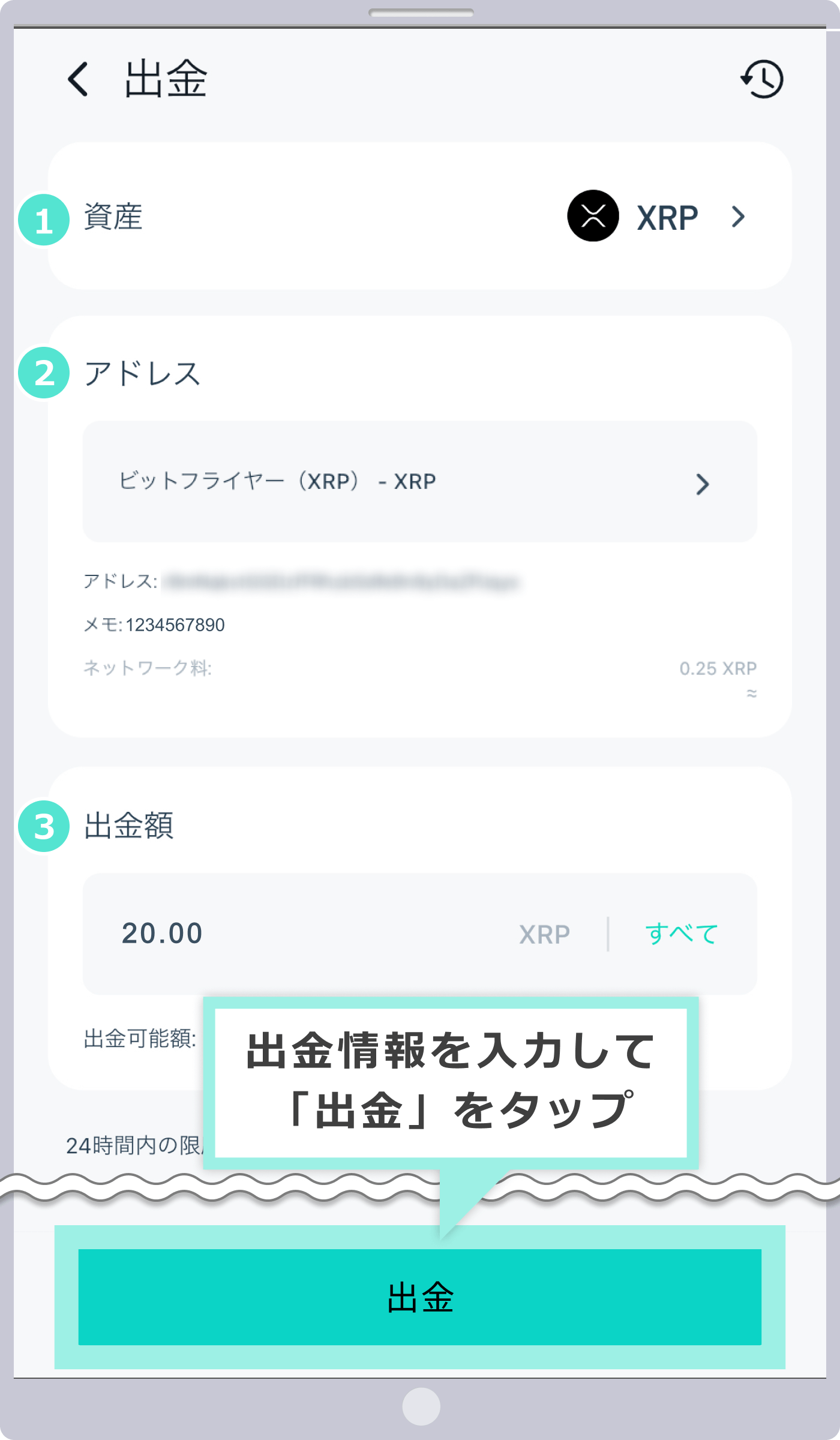
|
資産(通貨) |
例:XRP |
|
アドレス |
例:************ |
|
出金額 |
例:20 |
①資産(通貨)をプルダウンから選択します。オンチェーン出金では、種類の暗号資産(仮想通貨)から選択可能です。
②アドレスを選択します。登録済みのウォレットアドレスのみ選択可能です。
⑤出金額を入力します。通貨毎に最低出金額/即時出金上限額が設定されておりますので、事前にご確認ください。
手順9
Eメール認証
Eメール認証とGoogle2段階認証の入力画面が表示されますので、「コードを取得」をタップします。
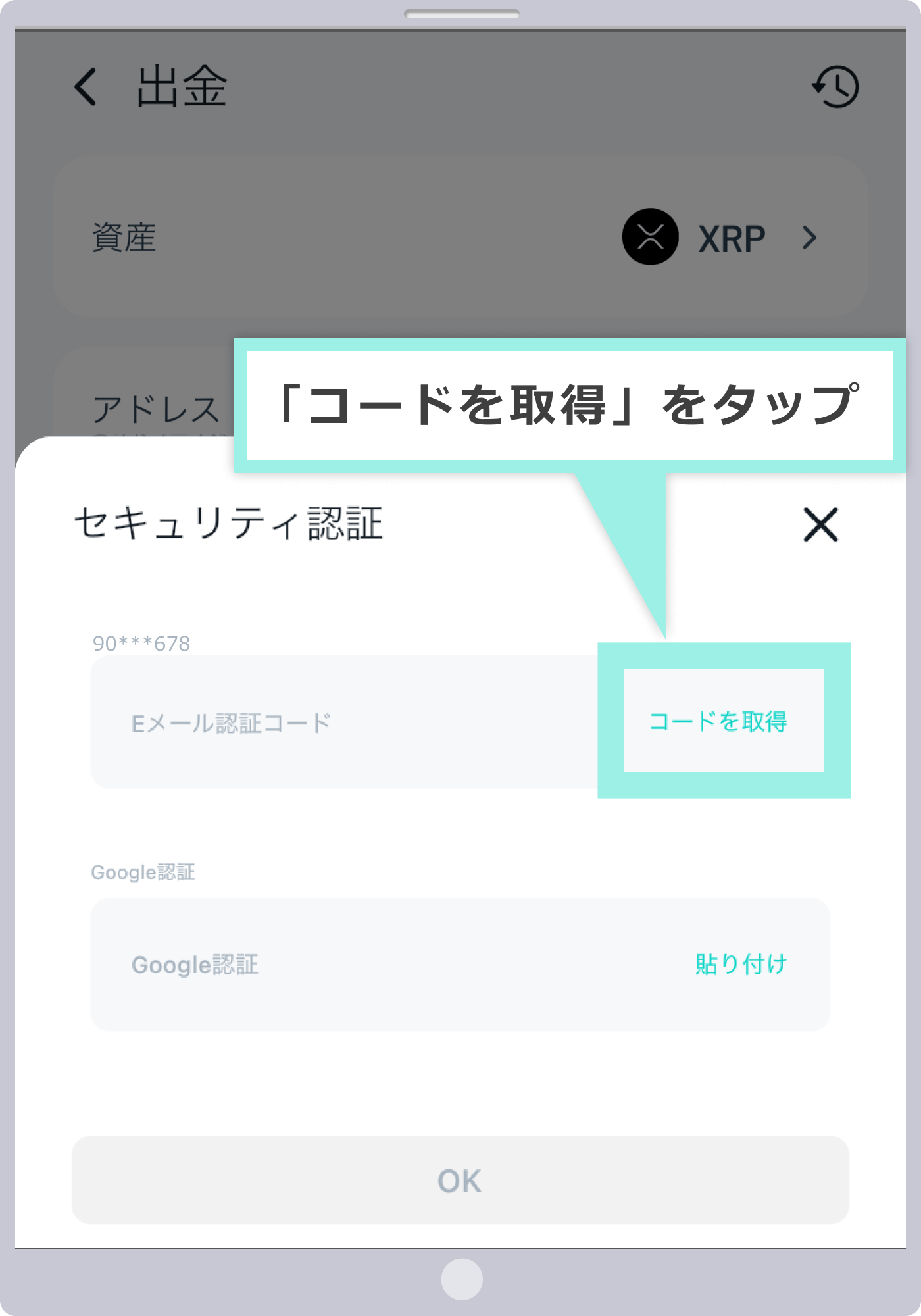
ご登録メールアドレス宛にZoomex(ズーメックス)から「認証コードのお知らせ」という件名のメールが届きますので、Eメール認証コードを確認します。
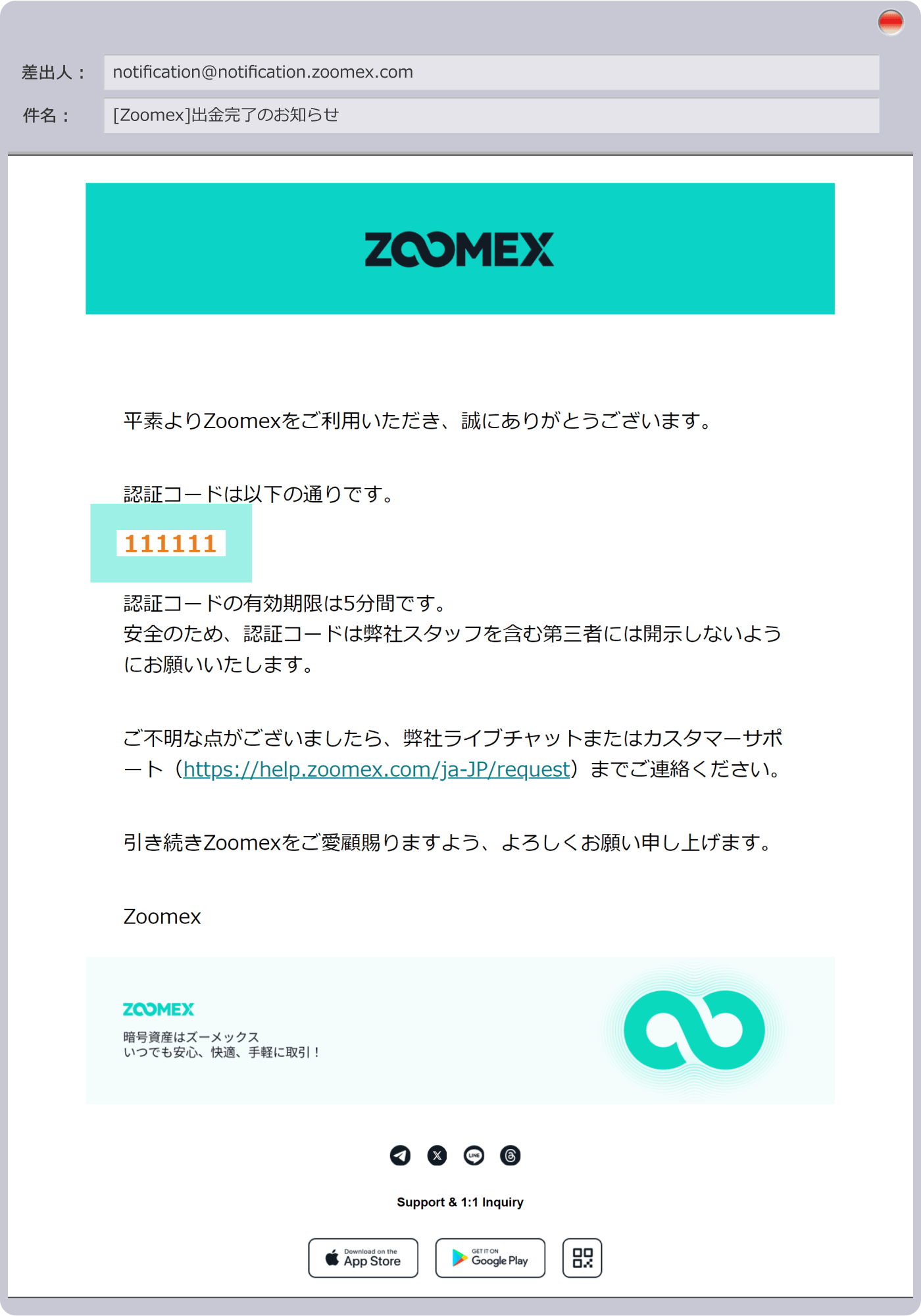
メールに記載されている認証コードを「認証コード欄」に入力します。
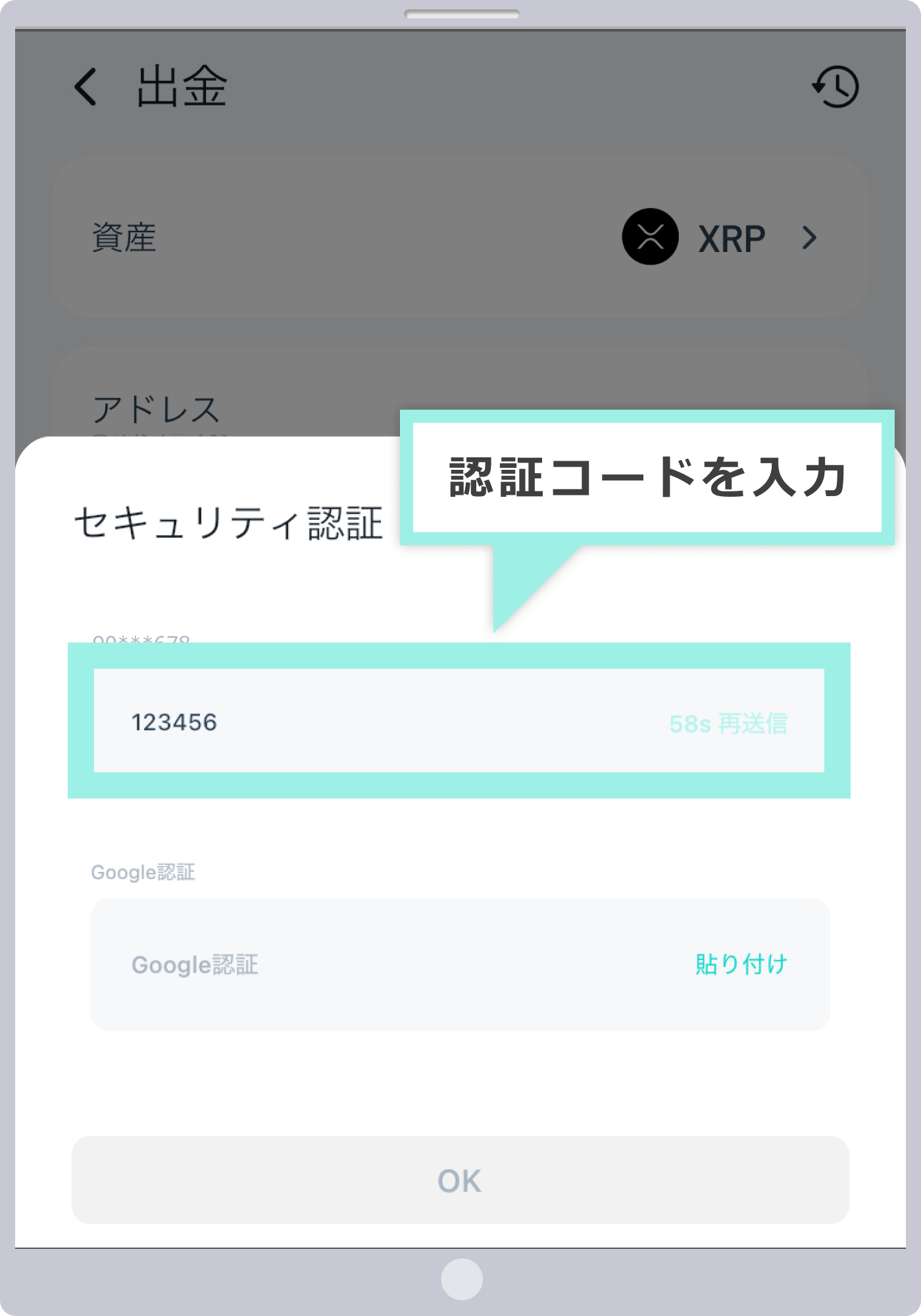
手順10
Google2段階認証
Google認証アプリ(Google Authenticator)を起動し、紐づけされている認証コードを確認します。

Google認証欄に認証コードを入力して、「OK」をタップします。
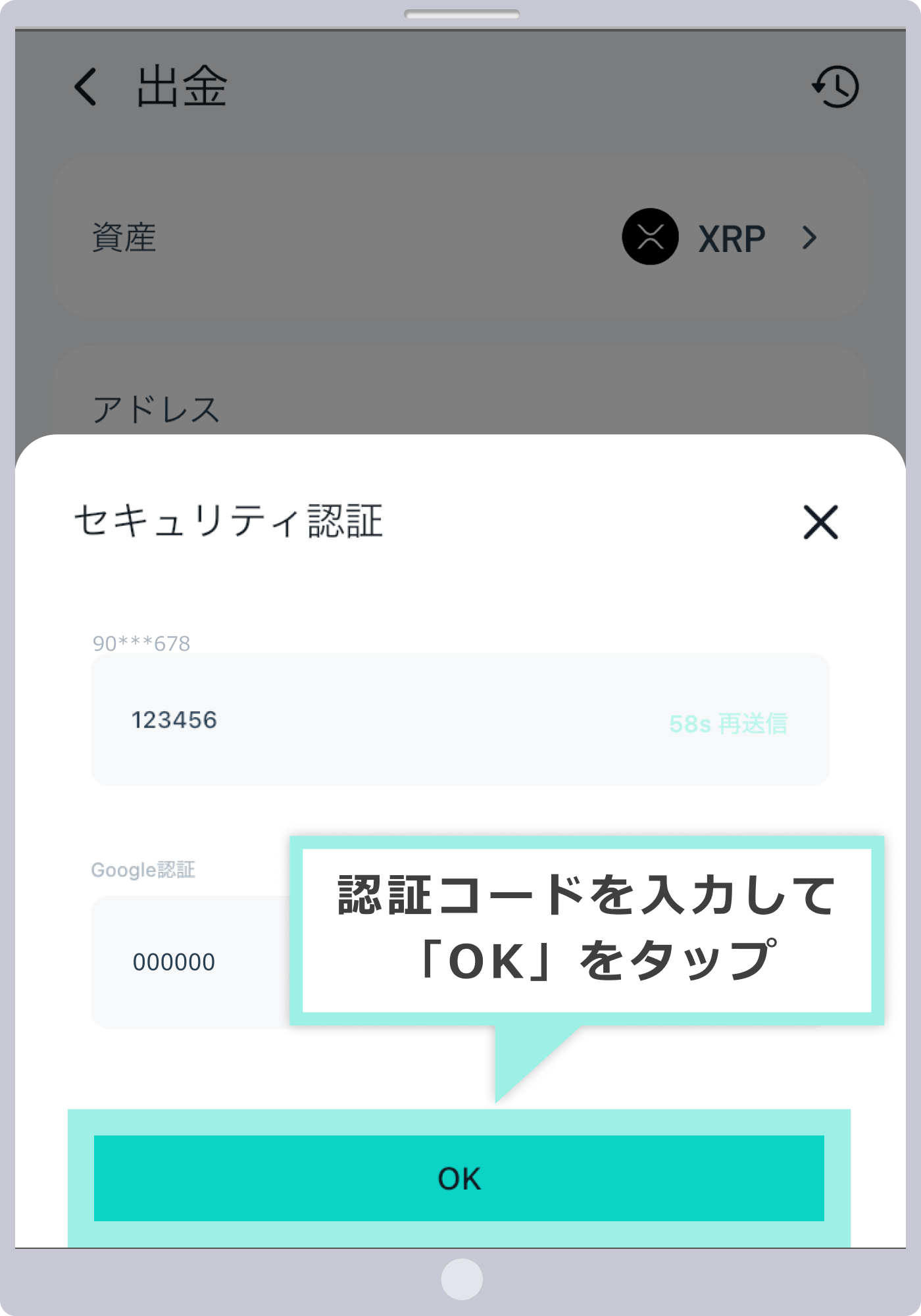
「提出しました」というポップアップが表示されたら、オンチェーン出金は完了です。
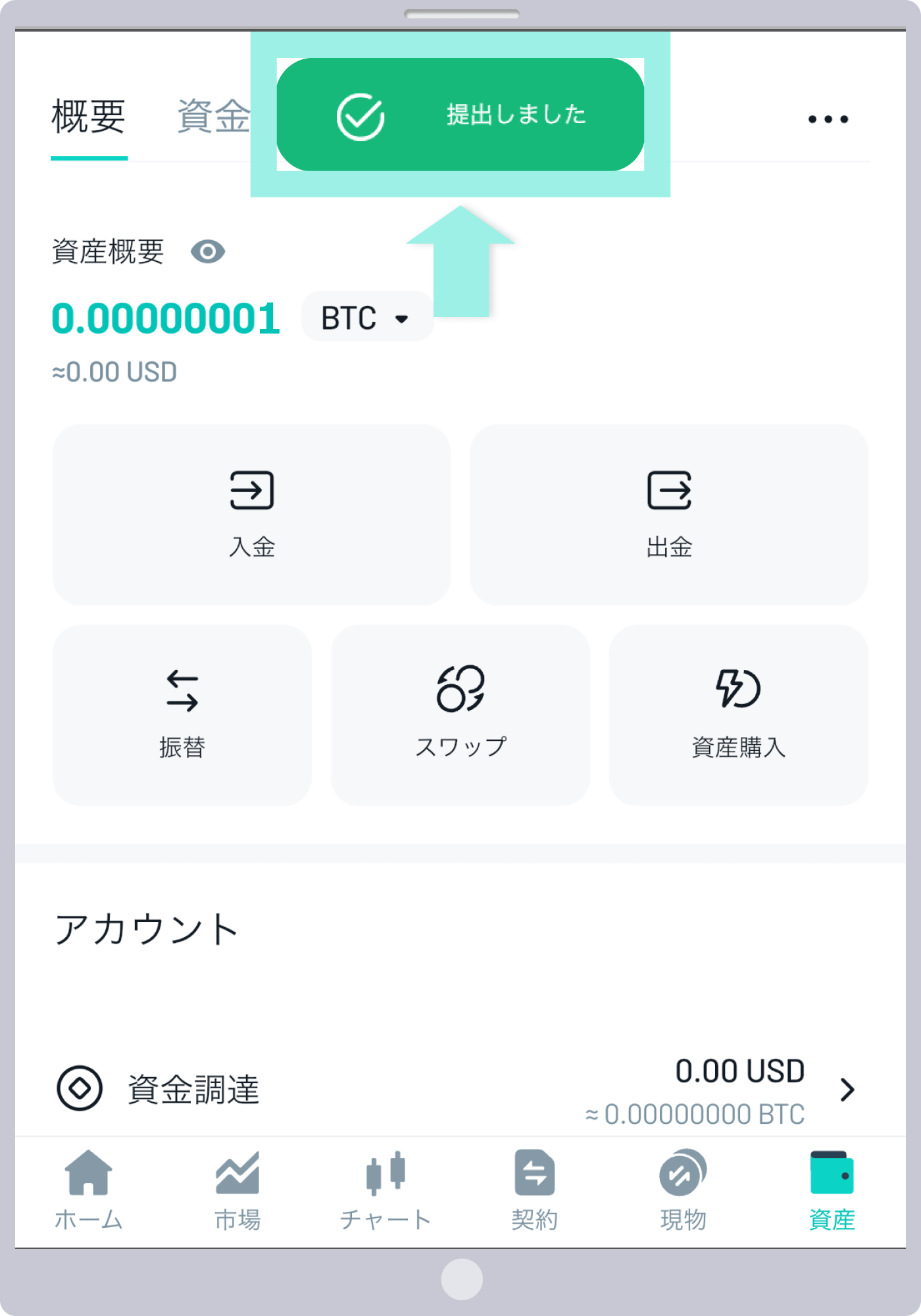
手順11
出金完了
Zoomexにて出金処理が完了次第、ご登録のメールアドレス宛に「出金完了のお知らせ」という件名のメールが送信されます。
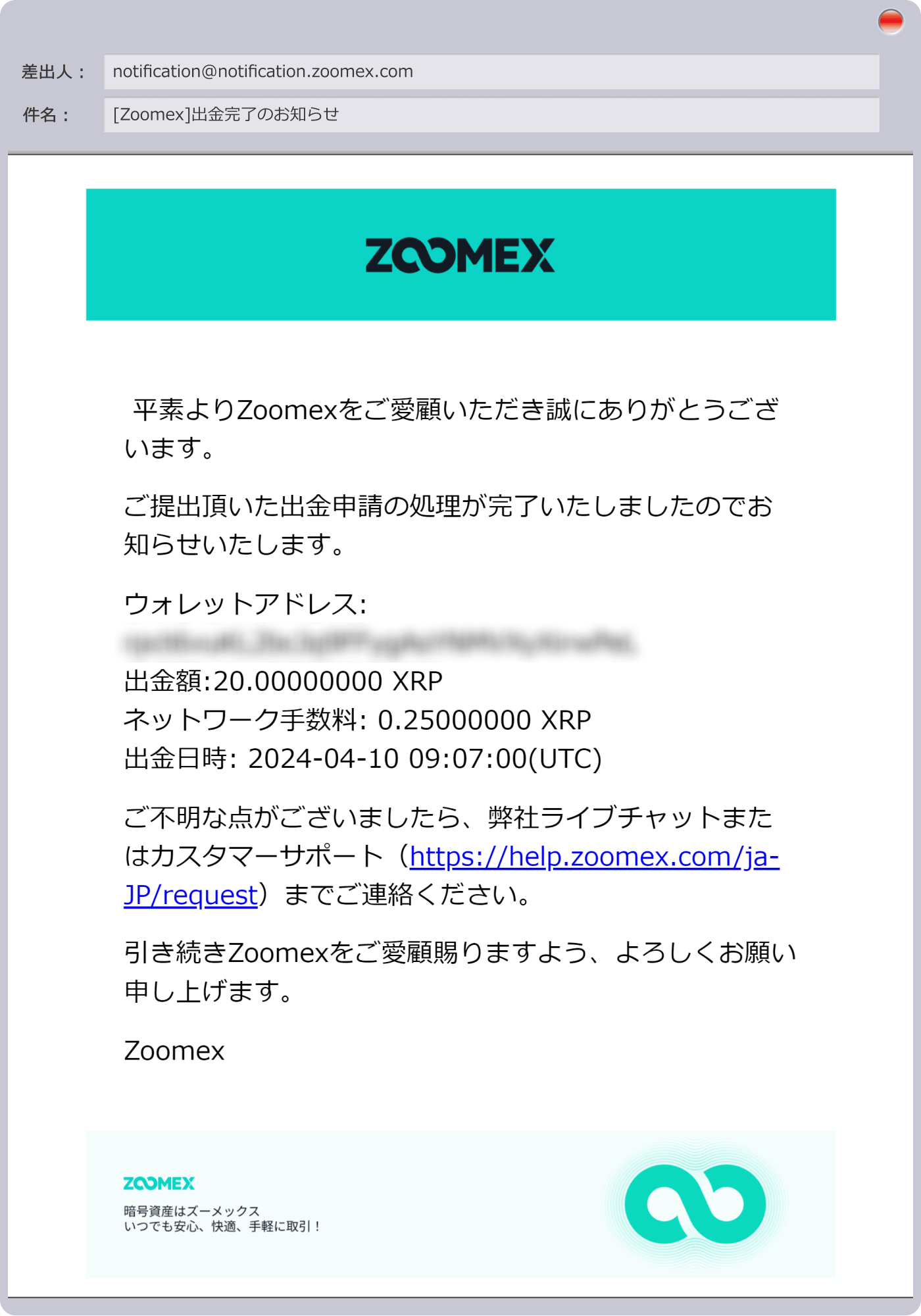
出金履歴を確認するためには「概要」ページにて「資金調達」をタップします。
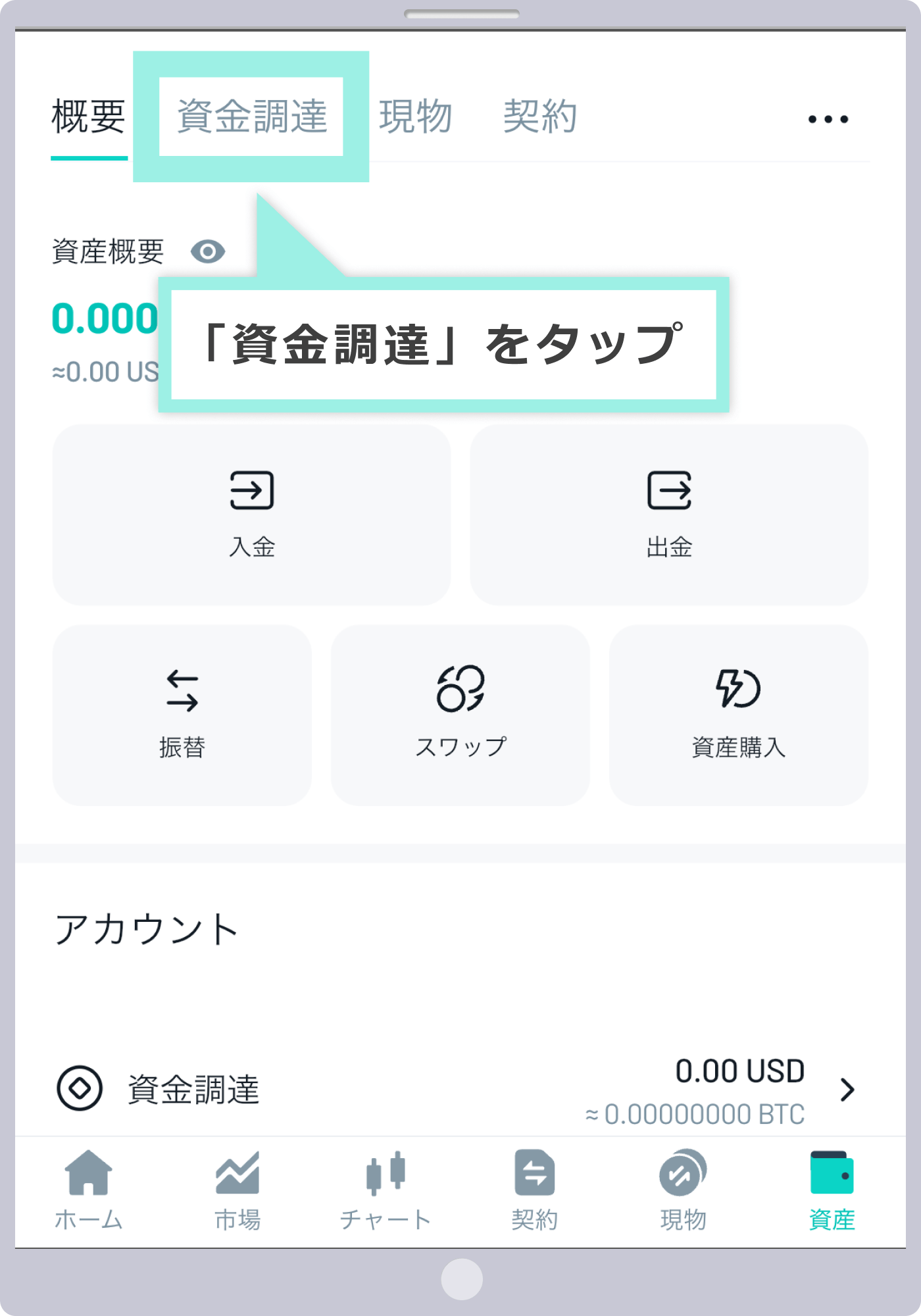
「資金調達」ページ右上の「・・・」をタップして「資金調達履歴」を選択することで、過去の出金履歴をご確認頂くことも可能です。
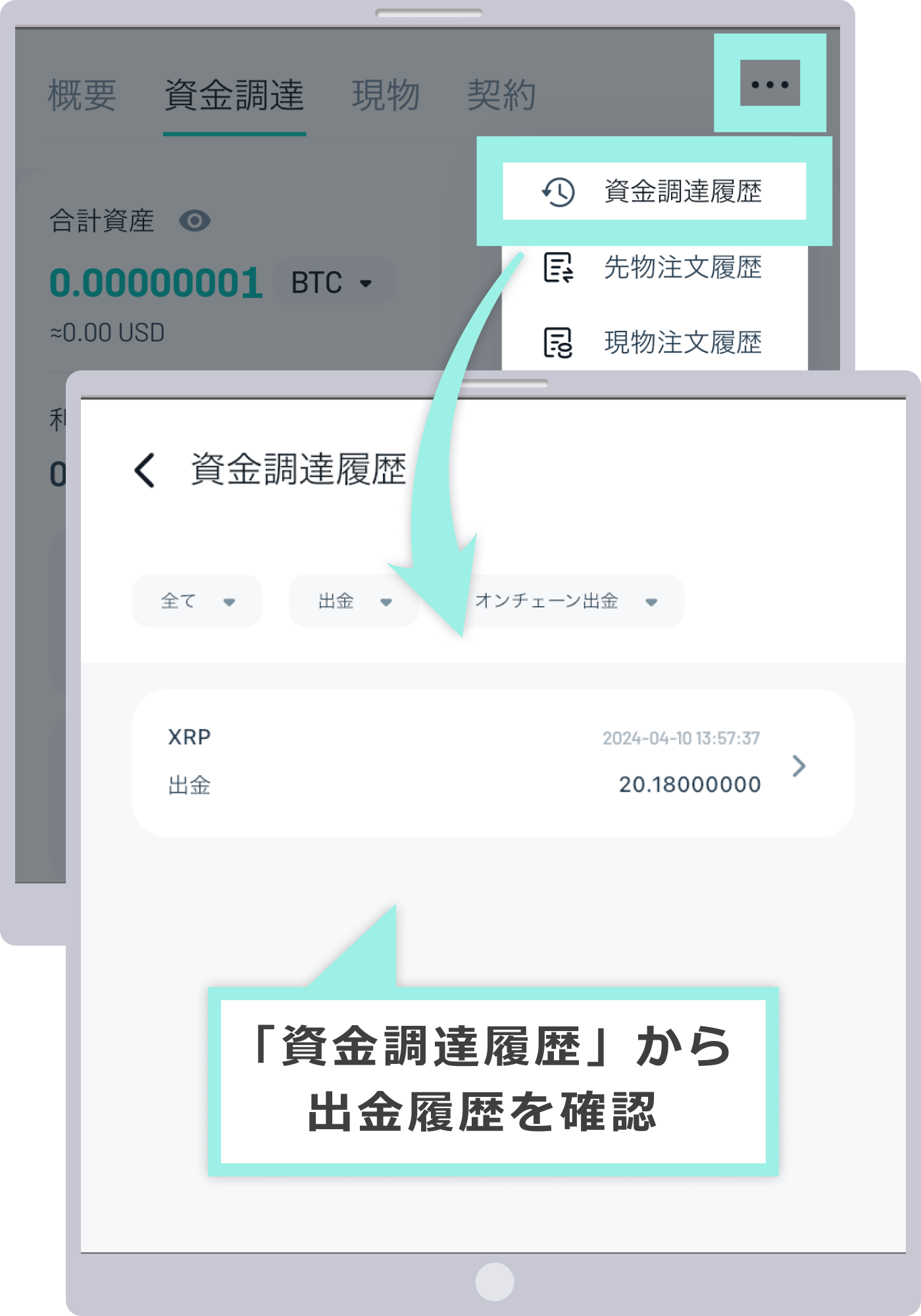
Zoomex オンチェーン出金に関する
注意点
Zoomex(ズーメックス)でオンチェーンによる出金を行う際は、以下の点にご注意ください。
Eメール認証とGoogle2段階認証の設定が必要
Zoomex(ズーメックス)で出金手続きをする場合、Eメール認証とGoogle2段階認証の設定を完了させておく必要がありますので、ご注意ください。ZoomexのEメール認証とGoogle2段階認証の設定は、Zoomexにログイン後、「アカウントとセキュリティ」ページの「2段階認証」からそれぞれ設定を行って頂けます。第三者からの不正アクセス防止やセキュリティ対策になり、いずれも数分で認証手続きが完了するため、口座開設後は各種認証手続きを行うことをおすすめします。
マイニング手数料は銘柄によって異なる
Zoomex(ズーメックス)のオンチェーン出金では、出金を行う銘柄によって異なるマイニング手数料が発生いたしますのでご注意ください。マイニング手数料は、出金額に関わらず、一度の出金に対して定額の手数料が掛かります。出金を行う際は、事前に各銘柄のマイニング手数料をご確認頂いた上で、出金手続きを行って頂くことをおすすめします。
即時出金には出金上限額がある
Zoomex(ズーメックス)のオンチェーン出金は即時出金に対応していますが、銘柄毎に即時出金上限額が設定されておりますのでご注意ください。即時出金では、ネットワークの混雑状況により異なりますが、出金から最短数分程で出金処理が行われます。但し、出金額が即時出金上限額を超えてしまった分のご出金は、午前1時、午前9時、午後17時(日本時間)の1日3回、手動で出金処理が行われます。
入金タグやメモの記入漏れや入力ミスに注意が必要
Zoomex(ズーメックス)のオンチェーン出金では、Zoomexで取り扱っている様々な暗号資産(仮想通貨)を自由にご出金頂くことが可能です。但し、XRP(リップル)やEOS(イオス)のように、入金アドレスが全てのユーザーで共通の仮想通貨を出金する際には、入金タグやメモが必要になります。入金タグやメモはユーザーを区別するために使用されるため、誤って入力してしまった場合は、着金に失敗したり、誤った送金先に入金される等、資産を失う可能性がございますので、十分ご注意ください。
